Cum să vă înregistrați și să vă conectați la contul Exness
Acest ghid vă va oferi instrucțiuni clare, pas cu pas, despre cum să vă înregistrați un cont nou și să vă conectați la contul dvs. Exness, asigurându-vă că puteți începe tranzacționarea cu încredere.
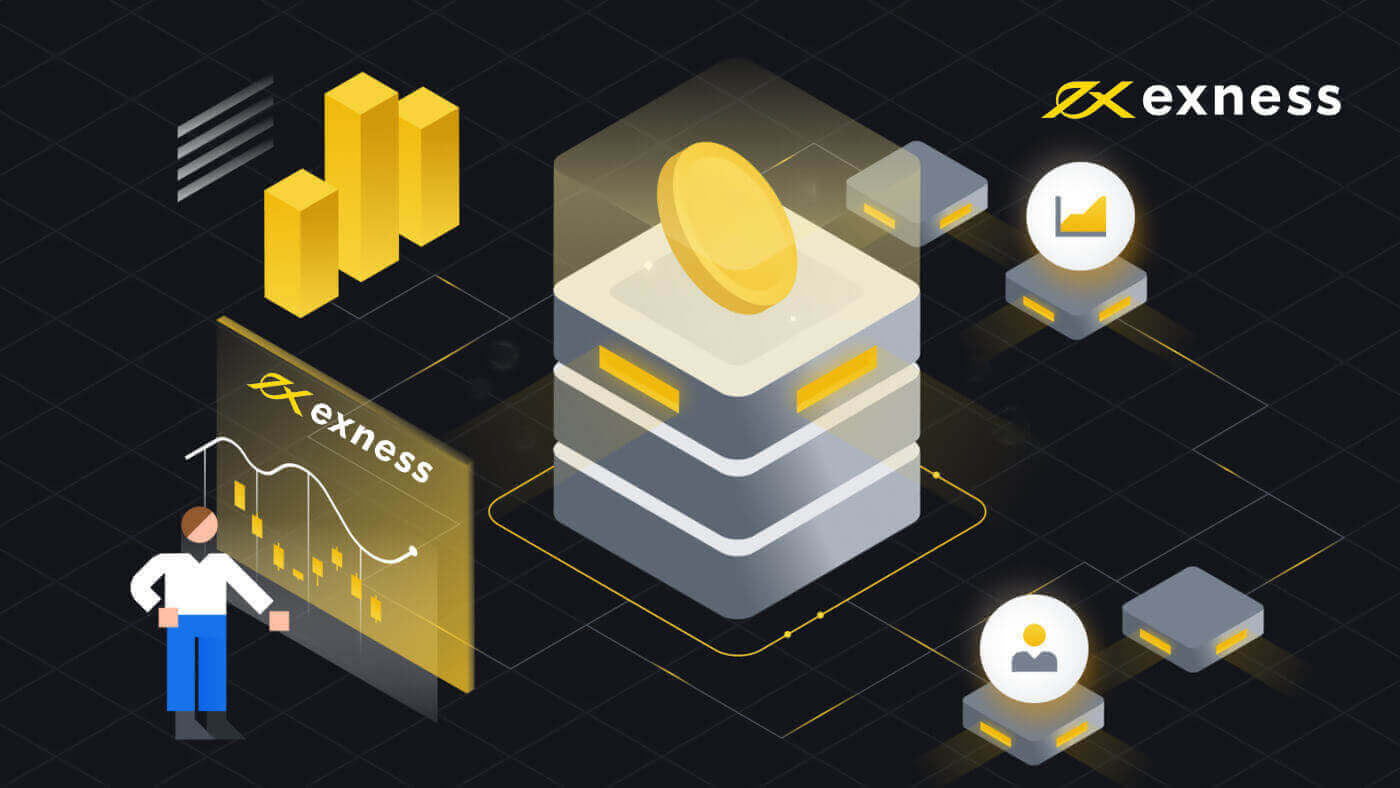
Cum să vă înregistrați pe Exness
Cum se înregistrează un cont Exness [Web]
Cum să înregistrezi un cont
Procesul de deschidere a unui cont Exness este foarte simplu.1. Faceți clic pe „Deschidere cont” pe pagina de pornire Exness .
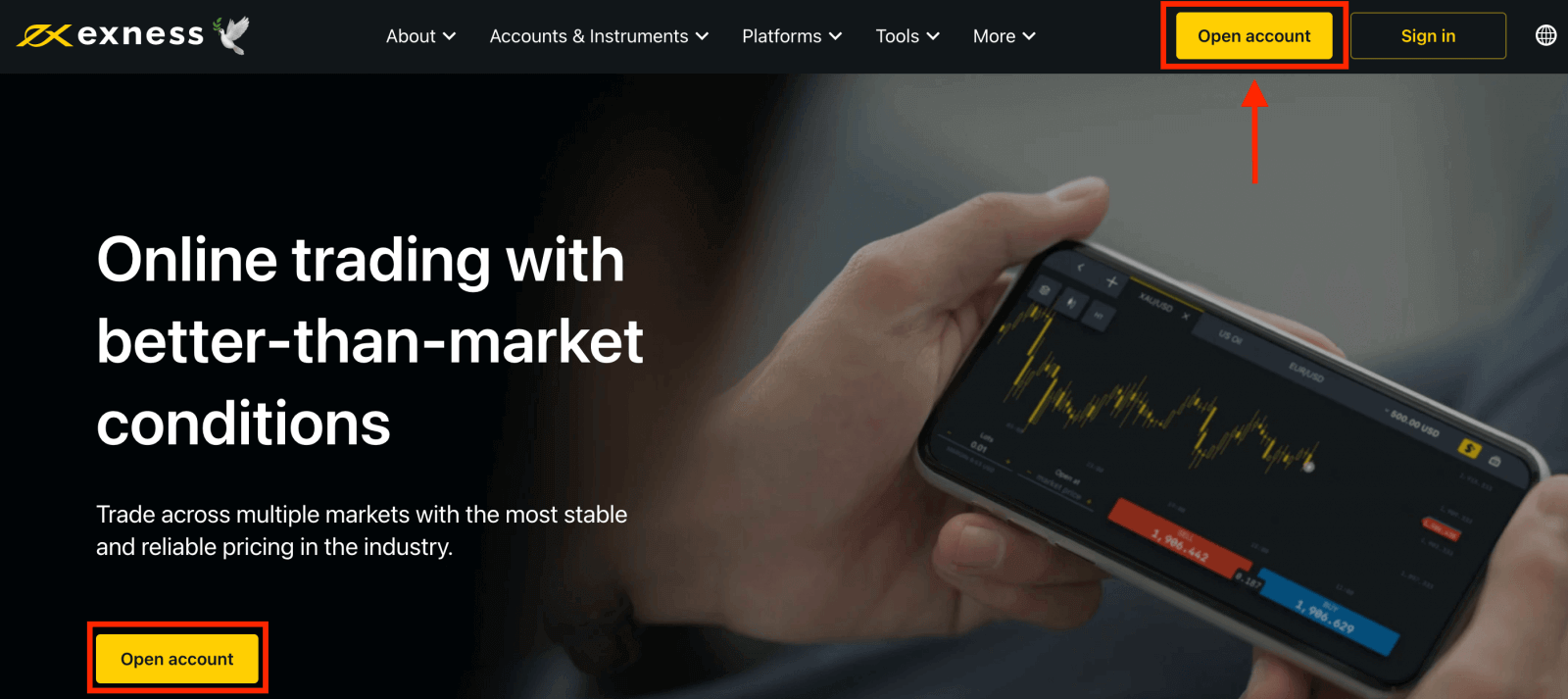
2. În pagina de înregistrare, completați toate informațiile relevante solicitate în acest formular.
- Selectați țara de reședință ; acest lucru nu poate fi modificat și va dicta ce servicii de plată sunt disponibile pentru dvs.
- Introdu adresa ta de e-mail .
- Creați o parolă pentru contul dvs. Exness urmând instrucțiunile afișate.
- Introduceți un cod de partener (opțional), care vă va conecta contul Exness la un partener din programul Exness Partnership .
- Notă : în cazul unui cod de partener nevalid, acest câmp de introducere va fi șters, astfel încât să puteți încerca din nou.
- Bifați căsuța care declară că nu sunteți cetățean sau rezident al SUA, dacă acest lucru este valabil pentru dvs.
- Faceți clic pe Continuare după ce ați furnizat toate informațiile necesare.
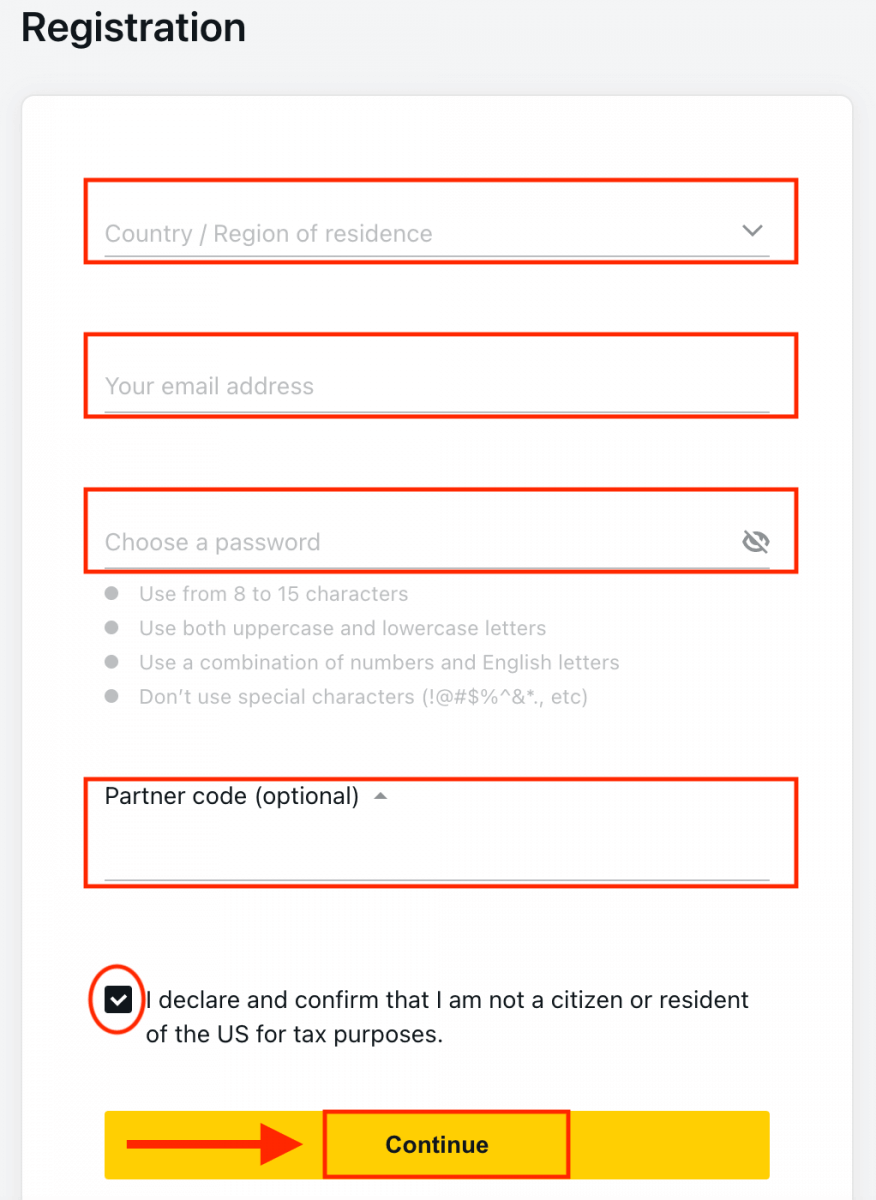
3. Felicitări, ați înregistrat cu succes un nou cont Exness și veți fi dus la Exness Terminal. Faceți clic pe butonul „ Cont Demo ” pentru a începe tranzacționarea cu contul Demo.
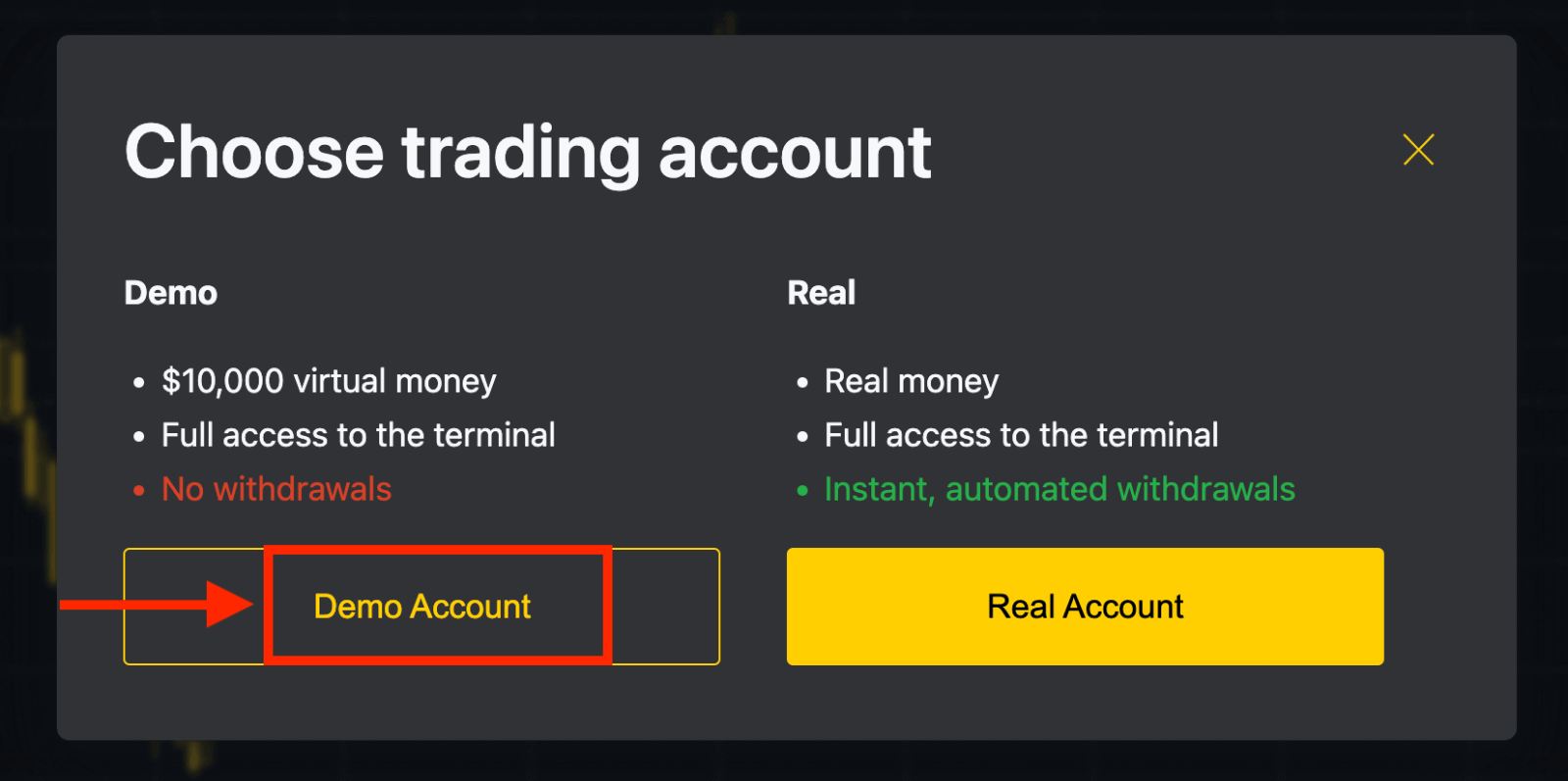
Acum nu aveți nevoie de nicio înregistrare pentru a deschide un cont demo. 10.000 USD într-un cont Demo vă permite să exersați gratuit atât cât aveți nevoie. Funcționalitatea conturilor demo este similară cu cea a contului real, cu excepția faptului că tranzacționați cu bani virtuali.

Odată ce sunteți gata să începeți tranzacționarea cu fonduri reale, puteți trece la un cont real și vă puteți depune banii.

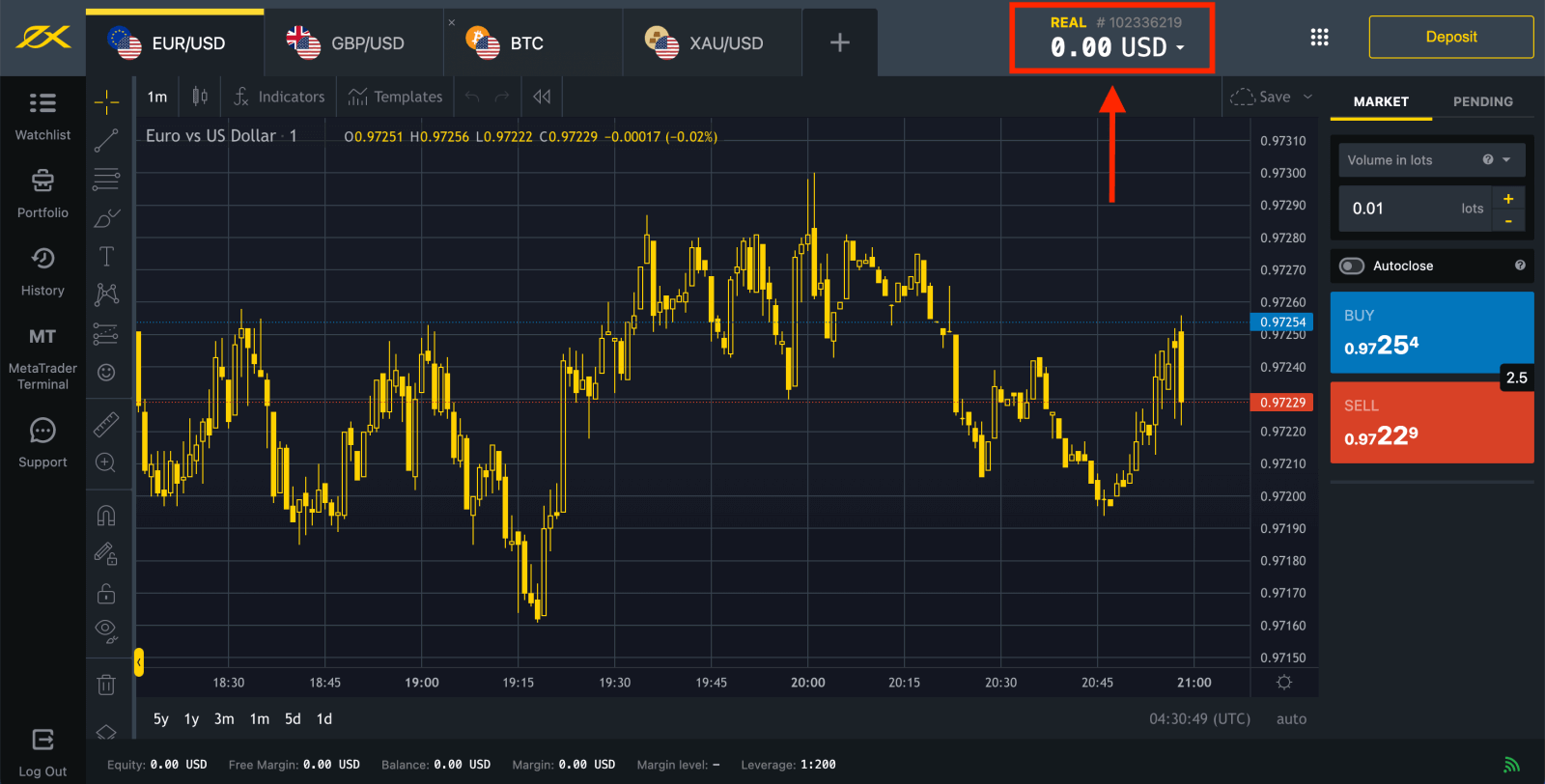
Accesați Zona personală pentru a deschide mai multe conturi de tranzacționare.
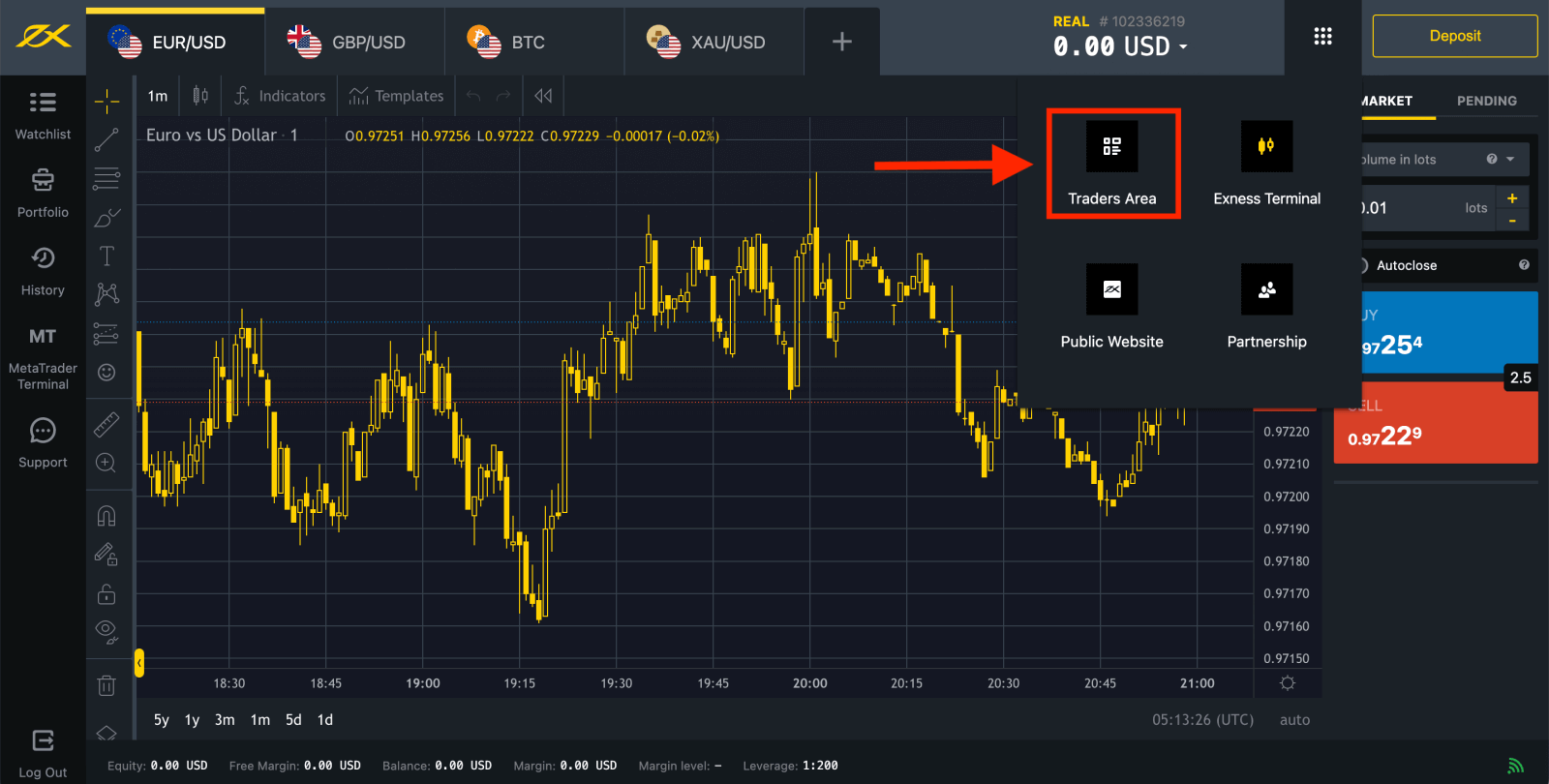
În mod implicit, un cont de tranzacționare real și un cont de tranzacționare demonstrativ (ambele pentru MT5) sunt create în noua zonă personală; dar este posibil să deschideți noi conturi de tranzacționare. 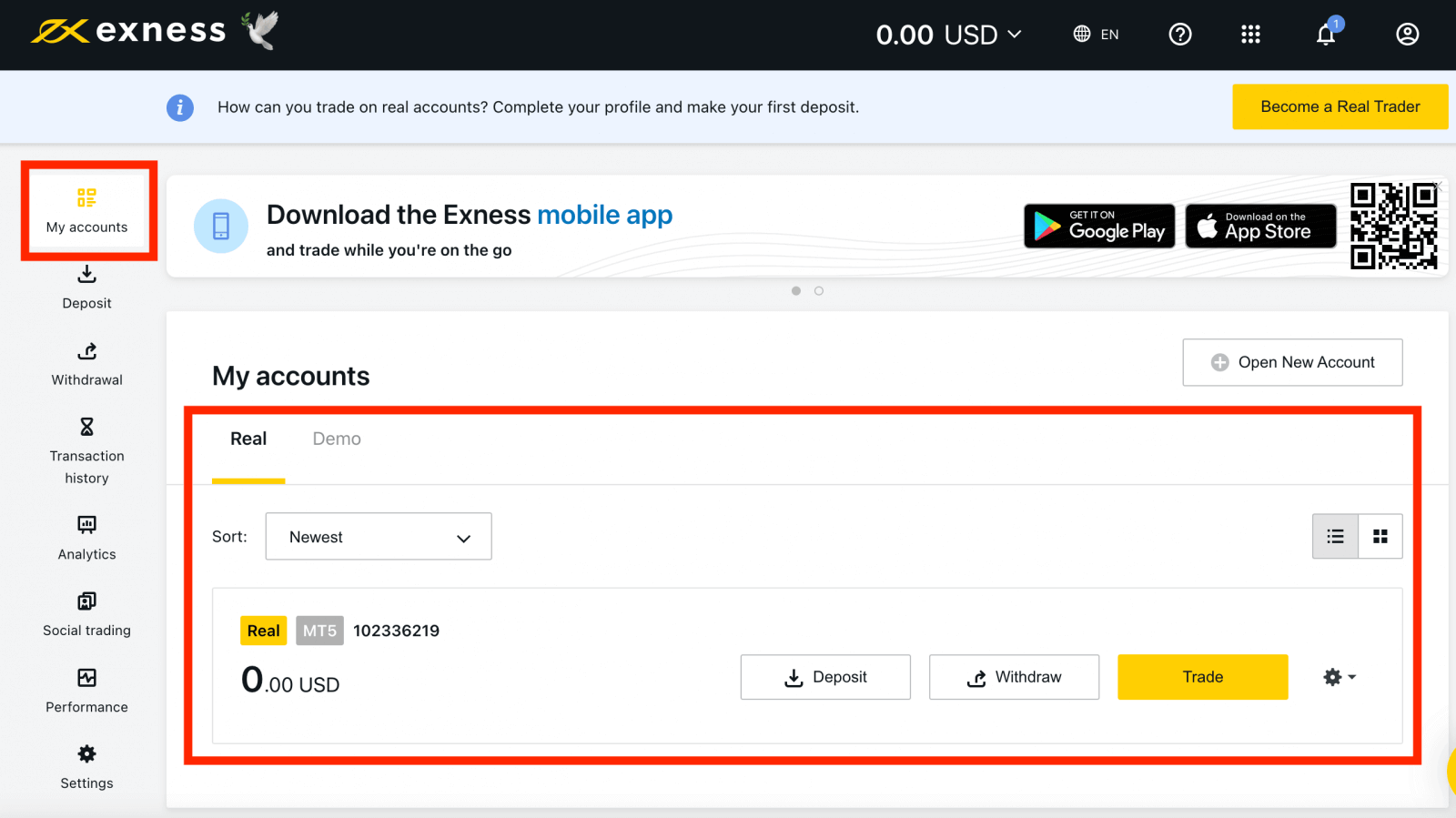
Înregistrarea la Exness se poate face oricând, chiar și chiar acum!
Odată ce v-ați înregistrat, vă recomandăm să vă verificați complet contul Exness pentru a obține acces la fiecare funcție disponibilă numai pentru zonele personale complet verificate.
Cum să creați un nou cont de tranzacționare
1. Din noua zonă personală, faceți clic pe Deschidere cont nou în zona „Conturile mele”. 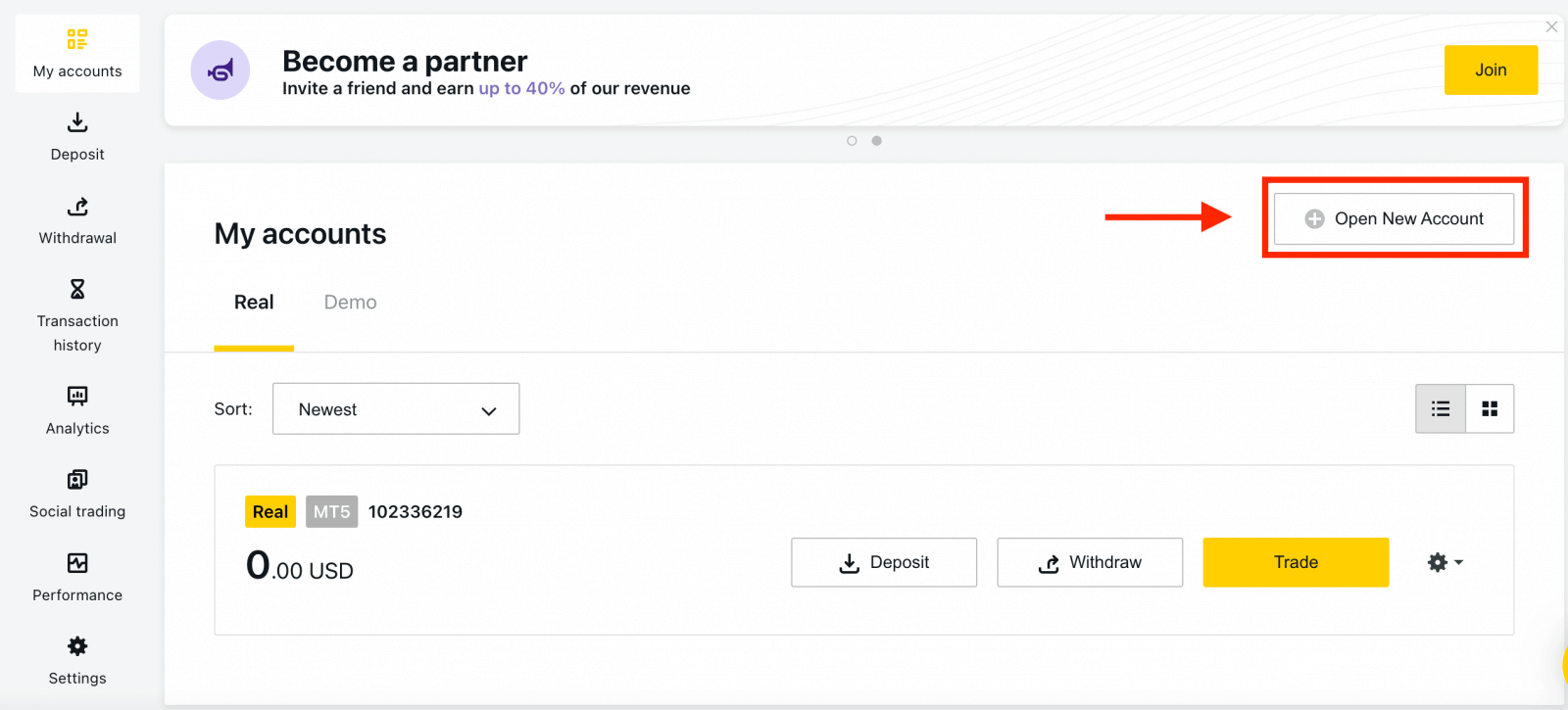
2. Alegeți dintre tipurile de conturi de tranzacționare disponibile și dacă preferați un cont real sau demo. 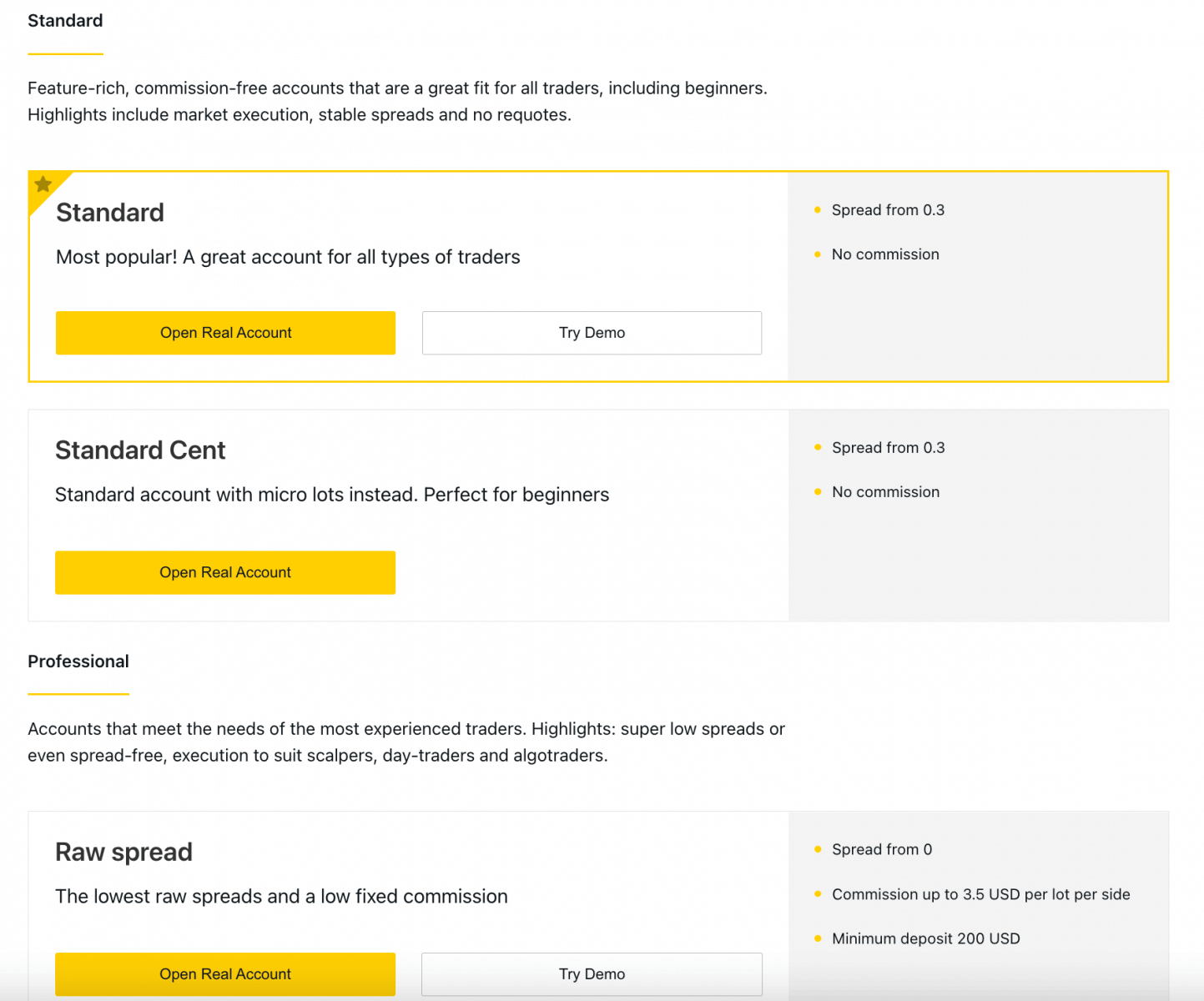
3. Următorul ecran prezintă următoarele setări:
- O altă șansă de a selecta un cont Real sau Demo .
- O alegere între terminalele de tranzacționare MT4 și MT5 .
- Setați-vă efectul de pârghie maxim.
- Alegeți moneda contului dvs. (rețineți că aceasta nu poate fi modificată pentru acest cont de tranzacționare odată setat).
- Creați o poreclă pentru acest cont de tranzacționare.
- Setați o parolă pentru contul de tranzacționare.
- Faceți clic pe Creați un cont după ce sunteți mulțumit de setările dvs.
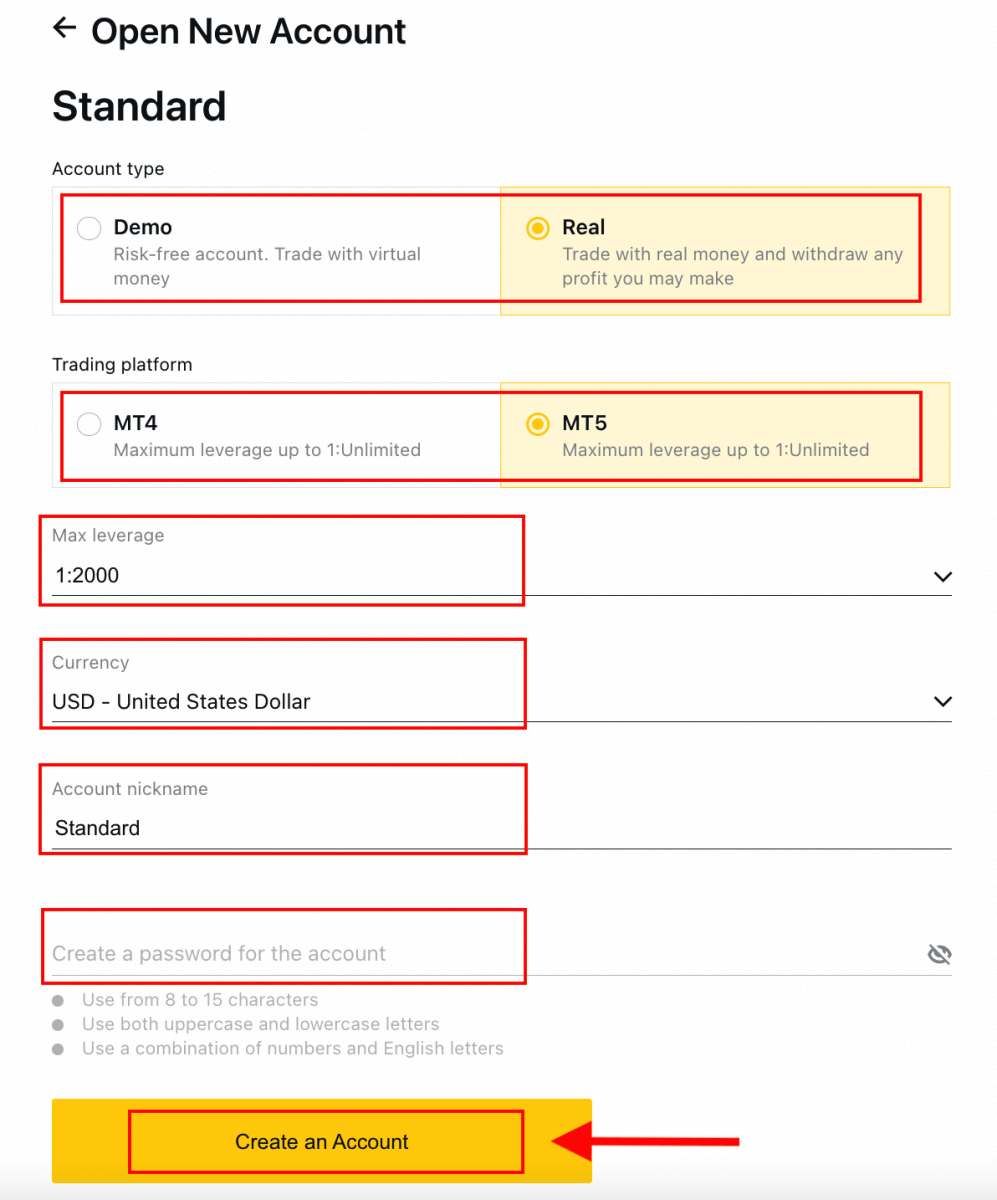
4. Noul dvs. cont de tranzacționare va apărea în fila „Conturile mele”. 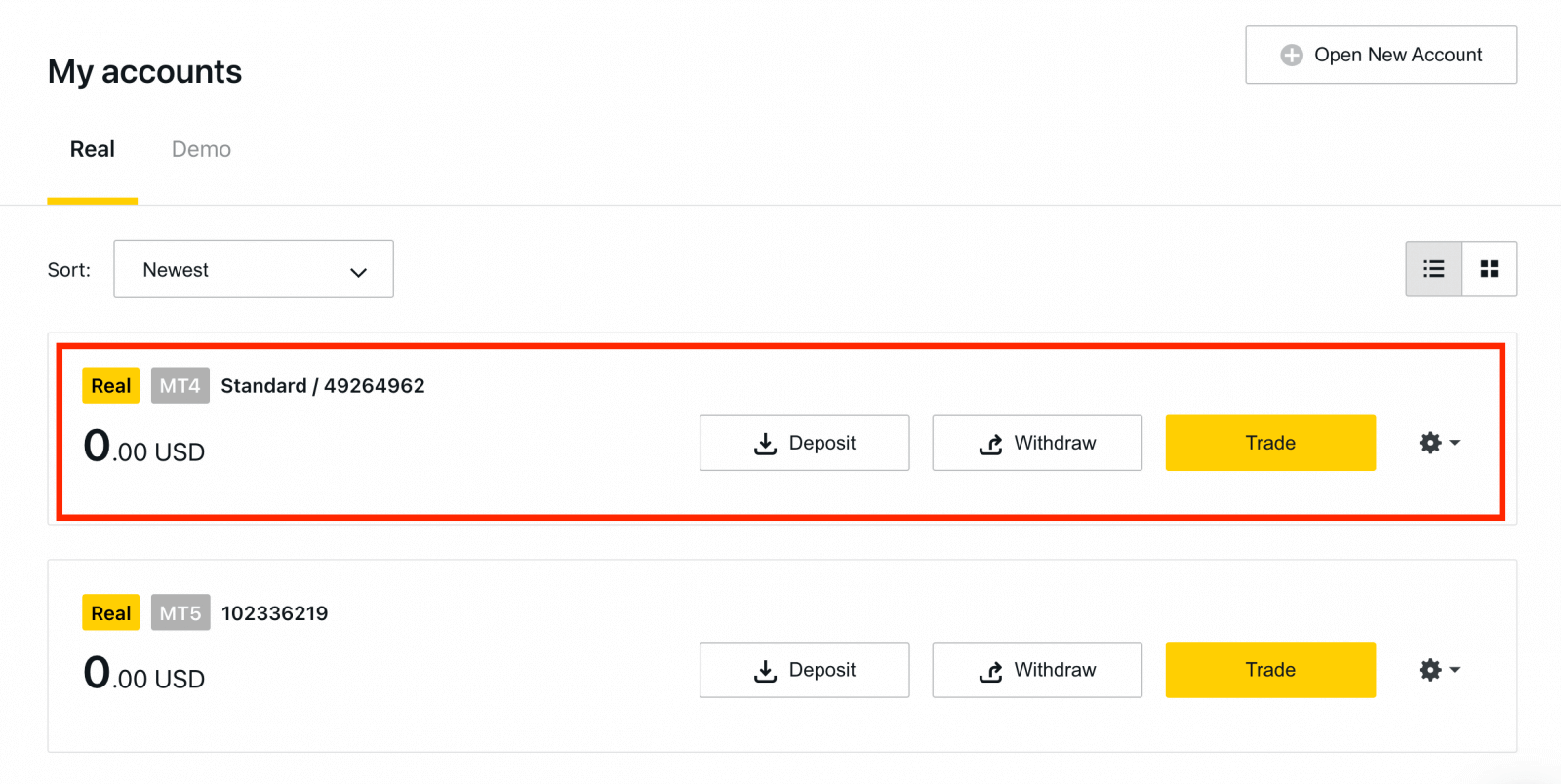
Felicitări, ați deschis un nou cont de tranzacționare.
Cum să depuneți în Exness
Cum se înregistrează contul Exness [Aplicație]
Configurați și înregistrați un cont
Înregistrarea contului în aplicația Exness Trader este o opțiune suplimentară și o puteți face în doar câțiva pași simpli: 1. Descărcați Exness Trader din App Store sau Google Play .
2. Instalați și încărcați Exness Trader.
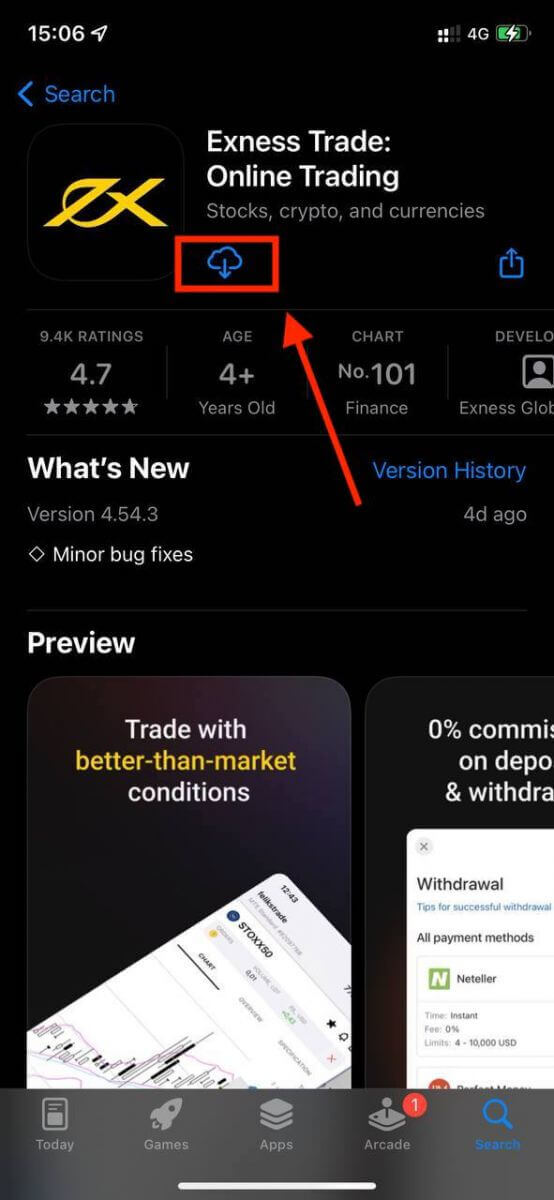
3. Atingeți Înregistrare .
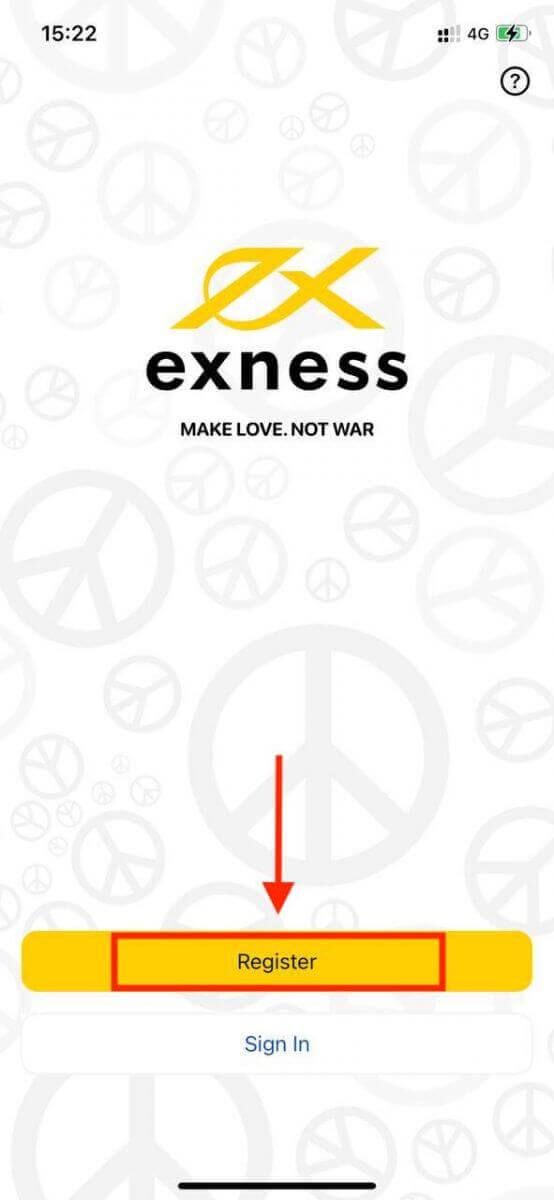
4. Atingeți Schimbare Țară/Regiune pentru a selecta țara de reședință din listă, apoi apăsați Continuare .
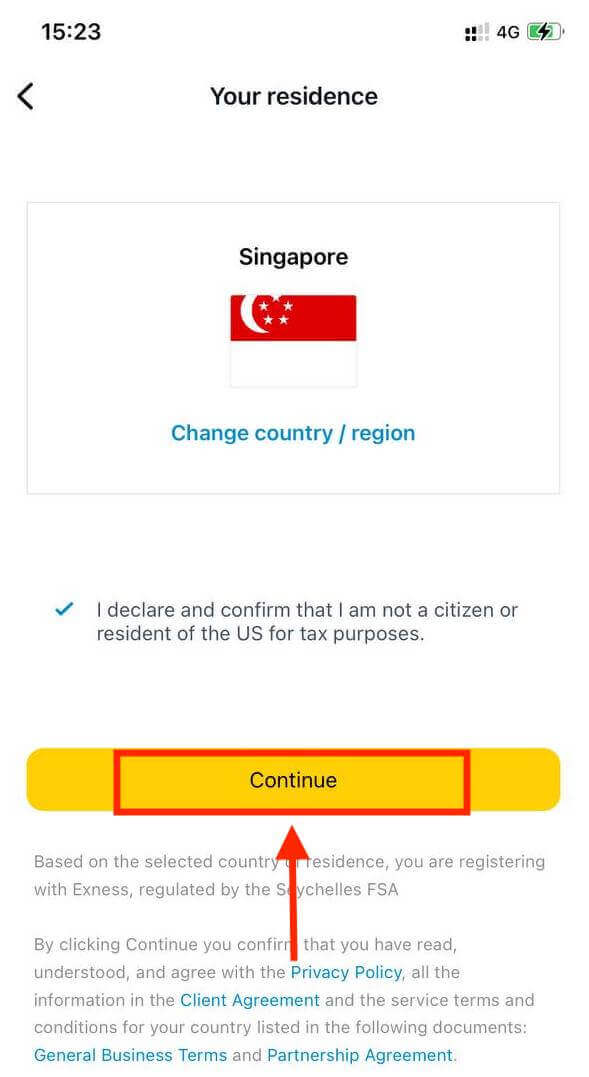
5. Introduceți adresa dvs. de e-mail și Continuați .
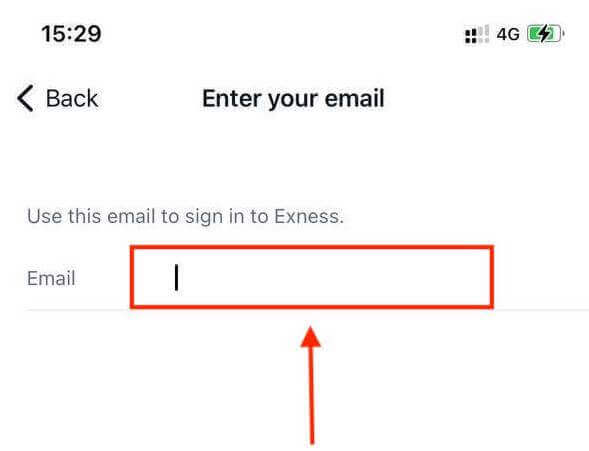
6. Creați o parolă care îndeplinește cerințele. Atingeți Continuare .
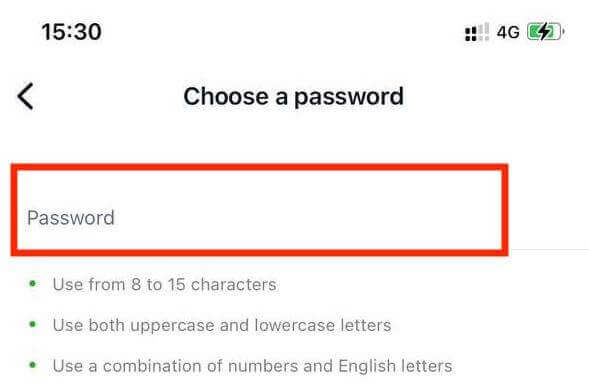
7. Furnizați numărul dvs. de telefon și atingeți Trimiteți-mi un cod .
8. Introduceți codul de verificare din 6 cifre trimis la numărul dvs. de telefon, apoi apăsați Continuare . Puteți atinge Retrimiteți-mi un cod dacă timpul expiră.
9. Creați o parolă din 6 cifre, apoi reintroduceți-l pentru a confirma. Acest lucru nu este opțional și trebuie completat înainte de a putea intra în Exness Trader.
10. Puteți configura datele biometrice atingând Permiteți dacă dispozitivul dvs. îl acceptă sau puteți sări peste acest pas atingând Nu acum .
11. Va fi prezentat ecranul de depunere, dar puteți apăsa înapoi pentru a reveni la zona principală a aplicației.

Felicitări, Exness Trader este configurat și gata de utilizare.
La înregistrare, se creează un cont demo (cu fonduri virtuale de 10 000 USD) pentru a practica tranzacționarea.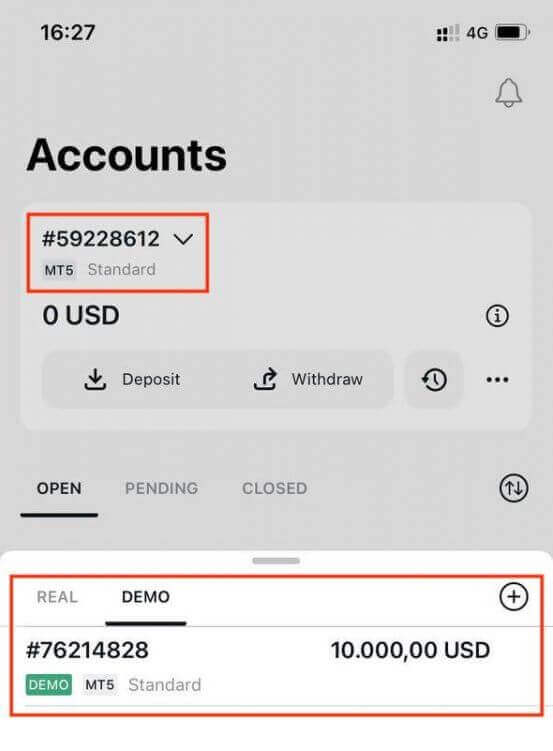
Împreună cu un cont demo, un cont real este, de asemenea, creat pentru tine la înregistrare.
Cum să creați un nou cont de tranzacționare
Odată ce v-ați înregistrat Zona personală, crearea unui cont de tranzacționare este foarte simplă. 1. Atingeți meniul derulant din fila Conturi de pe ecranul principal.
2. Faceți clic pe semnul plus din partea dreaptă și selectați Cont real nou sau Cont Demo nou .
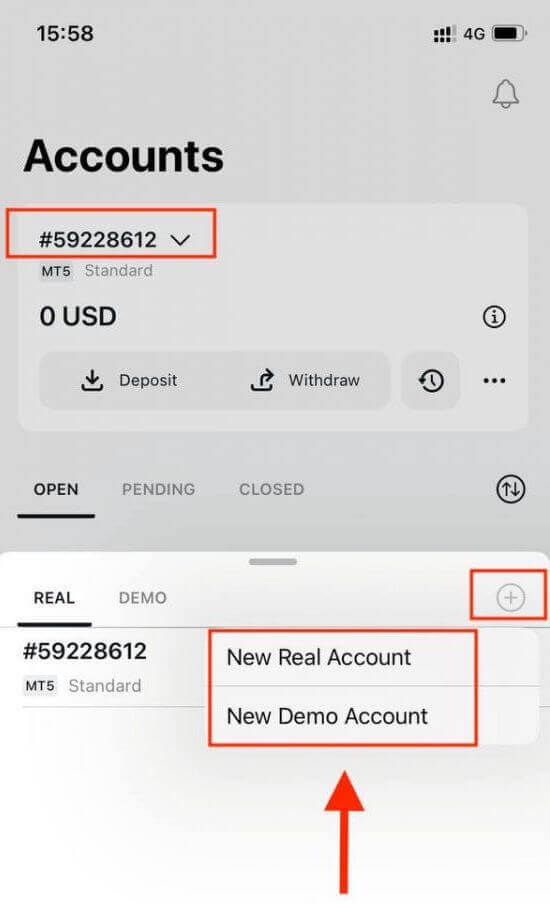
3. Alegeți tipul de cont preferat în câmpurile MetaTrader 5 și MetaTrader 4 .
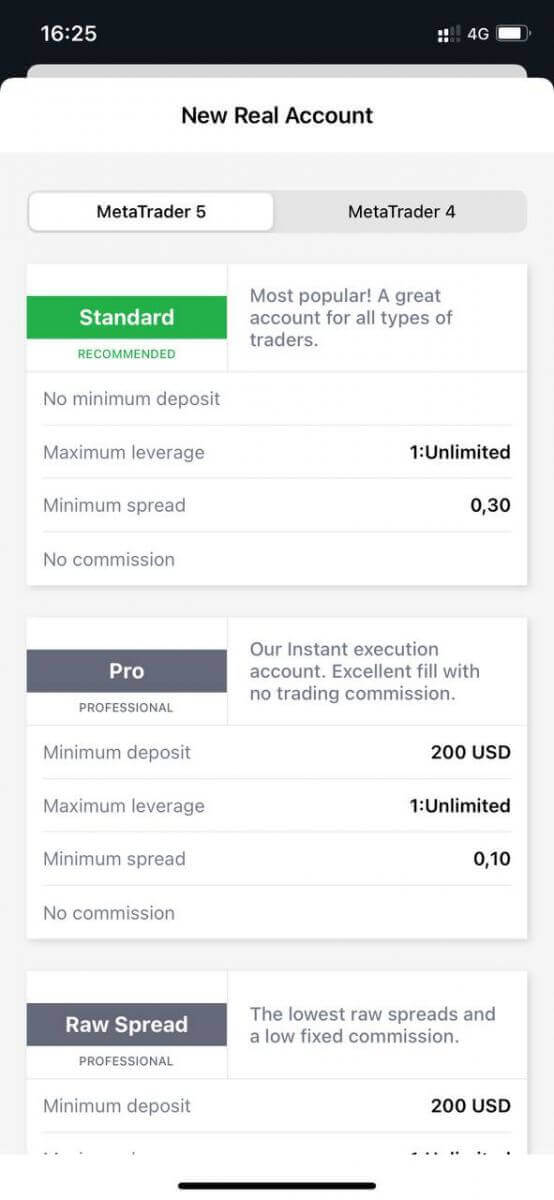
4. Setați moneda contului , efectul de levier și introduceți porecla contului . Atingeți Continuare .
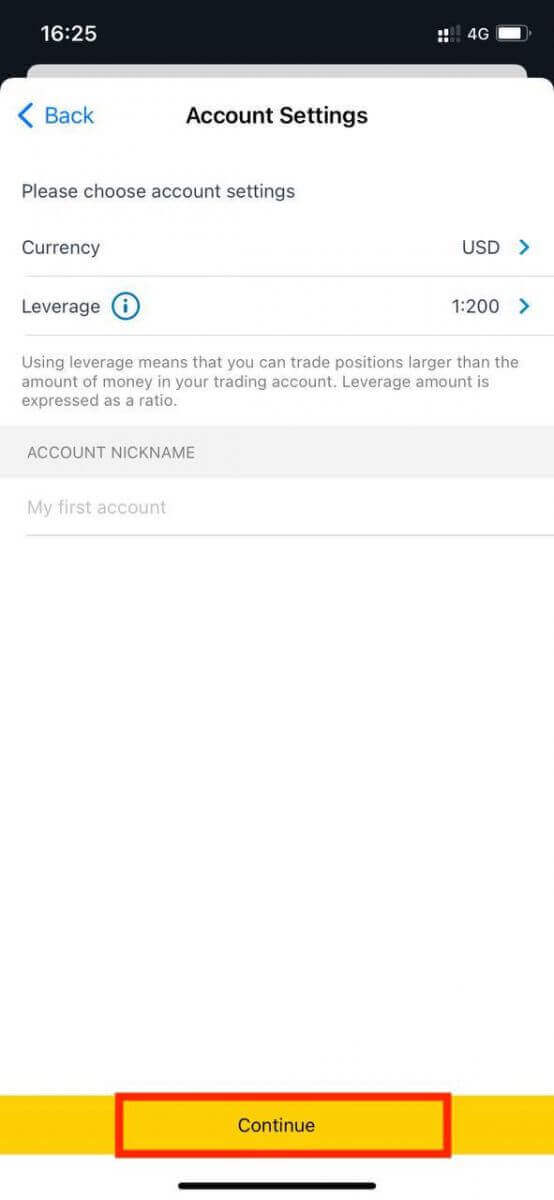
5. Setați o parolă de tranzacționare conform cerințelor afișate.
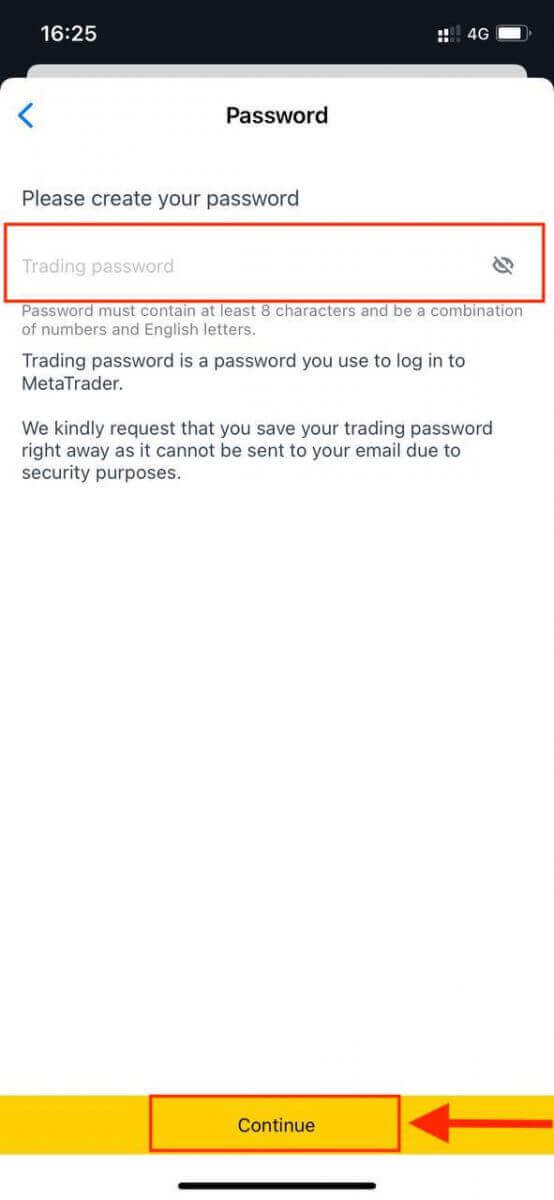
Ați creat cu succes un cont de tranzacționare. Atingeți Efectuați depunere pentru a alege o metodă de plată pentru a depune fonduri , apoi atingeți Comerț.
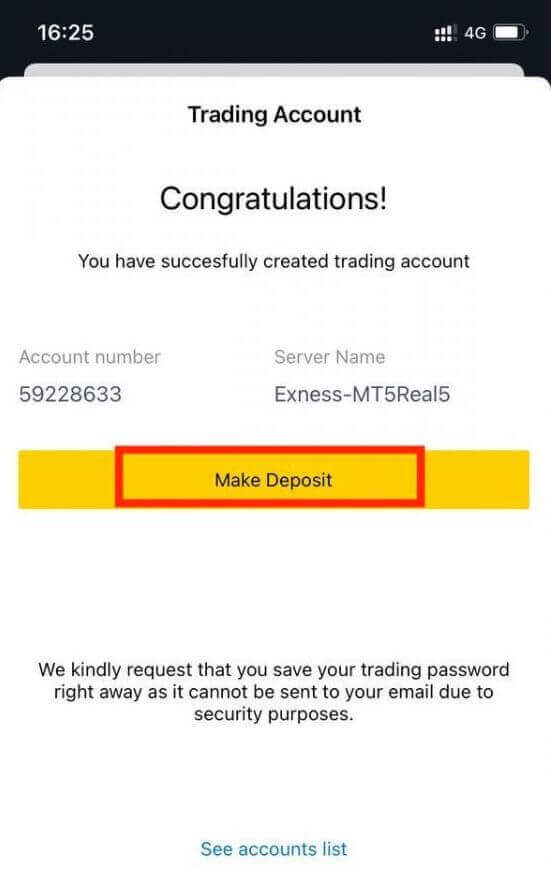
Noul dvs. cont de tranzacționare va apărea mai jos.
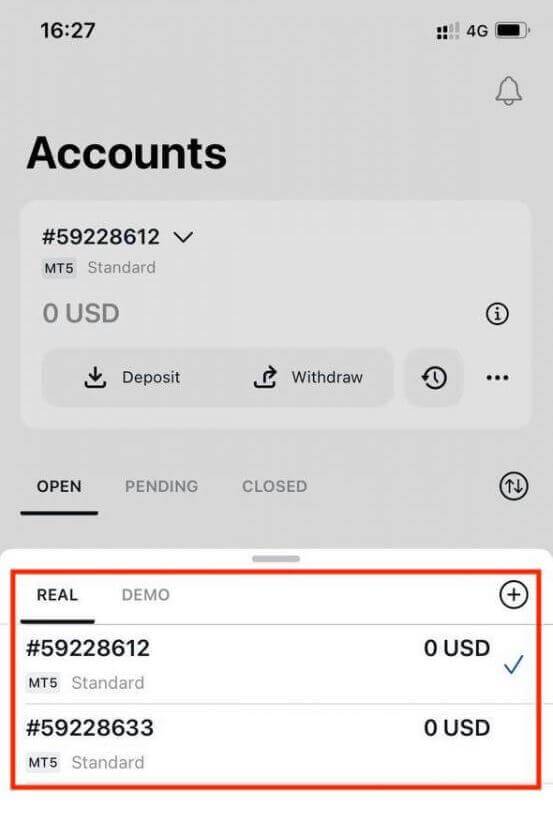
Rețineți că moneda contului setată pentru un cont nu poate fi modificată odată setată. Dacă doriți să vă schimbați porecla contului, puteți face acest lucru conectându-vă la Zona personală web.
Cum să vă autentificați la Exness
Conectați-vă la Exness
1. Pentru a vă conecta la Exness , veți avea nevoie de o parolă pentru contul de tranzacționare în timpul înregistrării contului de tranzacționare. Faceți clic pe „ Conectați-vă ”. 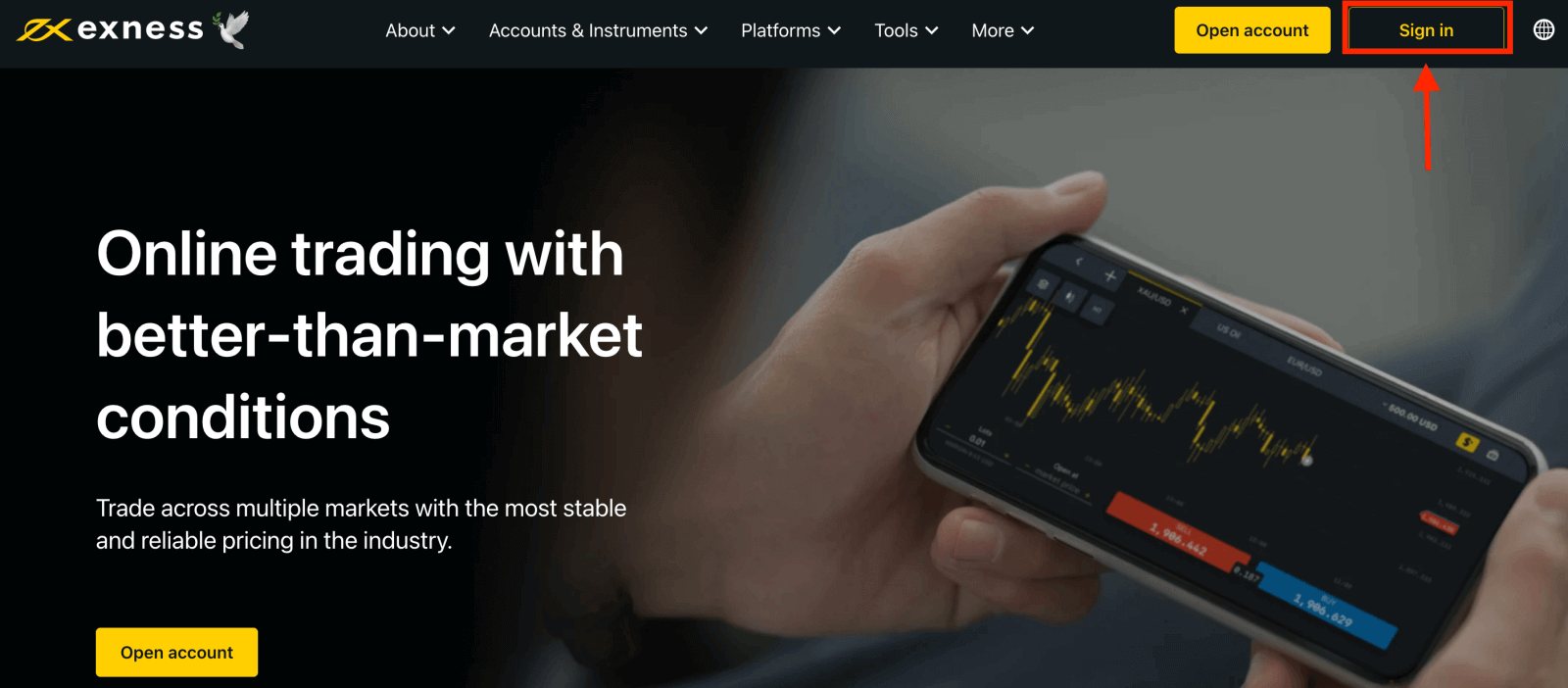
2. Introduceți adresa de e-mail și parola cu care v-ați înregistrat pentru a vă conecta la contul dvs. și faceți clic pe „Continuați”. 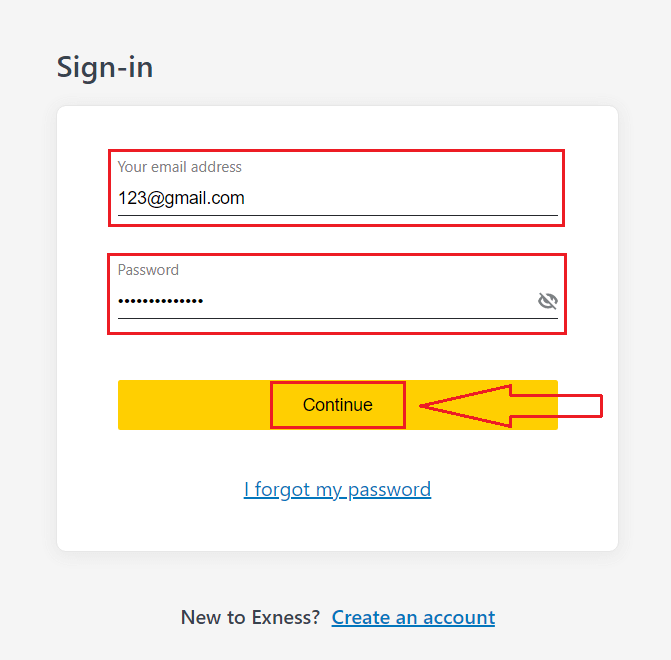
3. După ce v-ați conectat cu succes. Din Conturile mele, faceți clic pe pictograma de setări a contului pentru a afișa opțiunile acestuia. 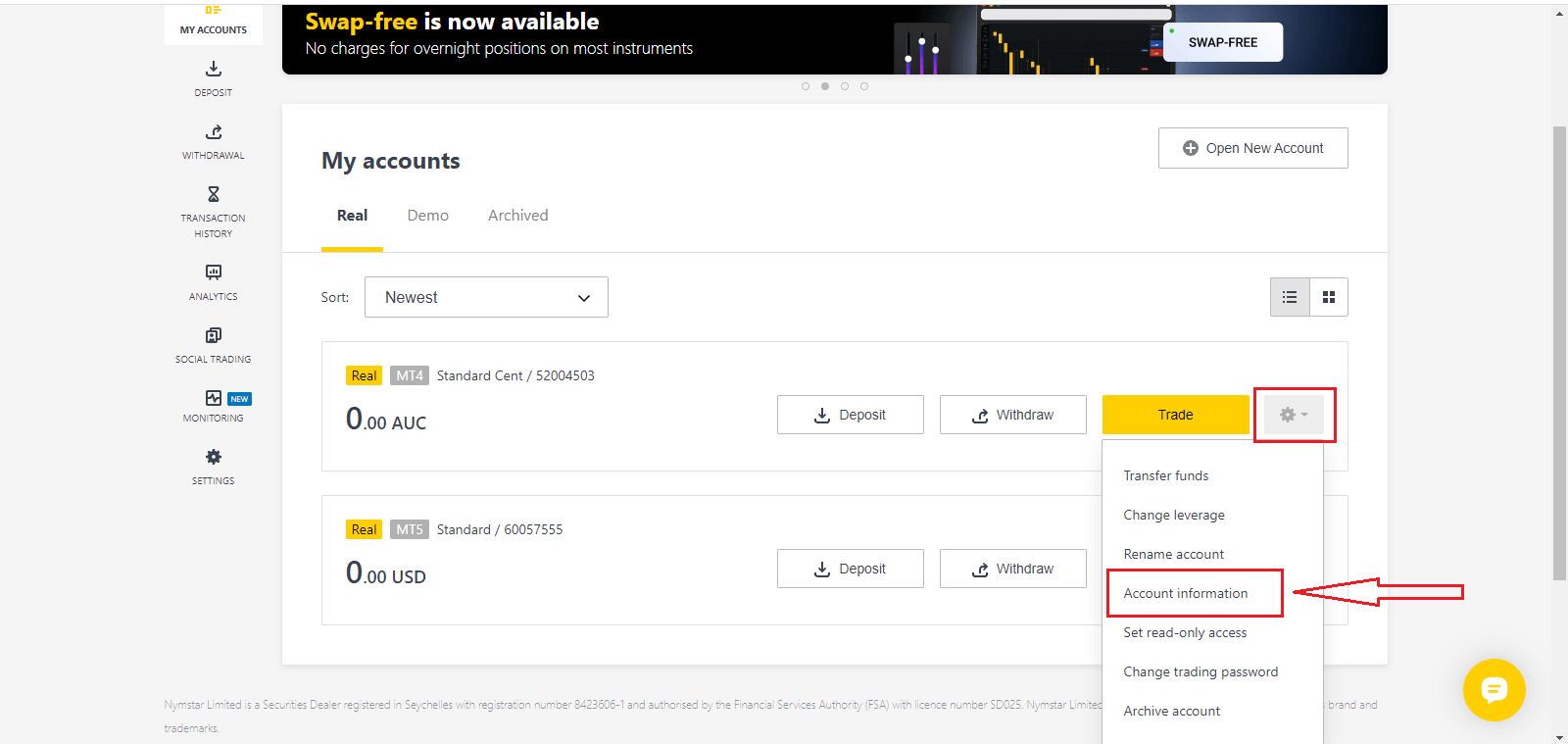
4. Selectați Informații despre cont și va apărea o fereastră pop-up cu informațiile contului respectiv. Aici veți găsi numărul de autentificare MT4/MT5 și numărul serverului dvs.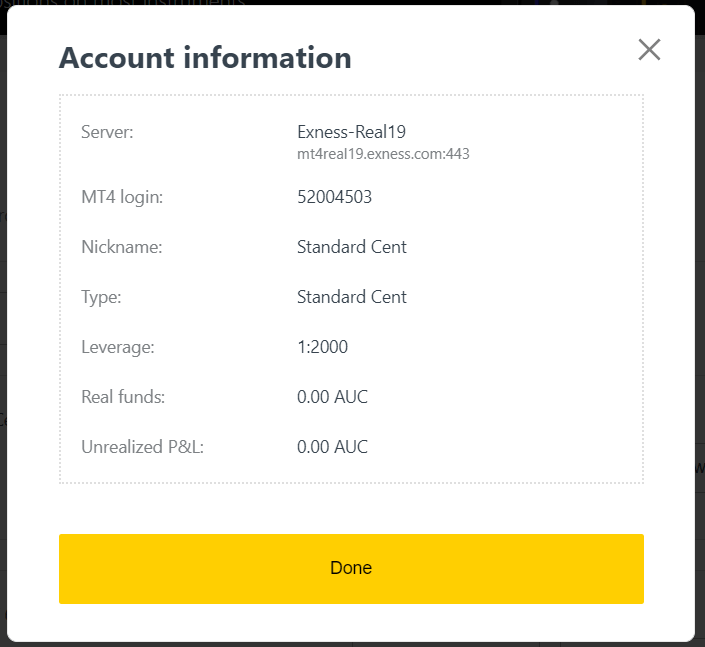
Rețineți că pentru a vă conecta la terminalul dvs. de tranzacționare aveți nevoie și de parola dvs. de tranzacționare, care nu este afișată în Zona Personală. Dacă v-ați uitat parola , o puteți reseta făcând clic pe Schimbați parola de tranzacționare în setări, așa cum am văzut mai devreme. Informațiile de conectare, cum ar fi numărul de conectare MT4/MT5 sau numărul de server, sunt fixe și nu pot fi modificate.
Dacă doriți să tranzacționați direct în browserul dvs. Faceți clic pe „Trade” -- „Exness Terminal”.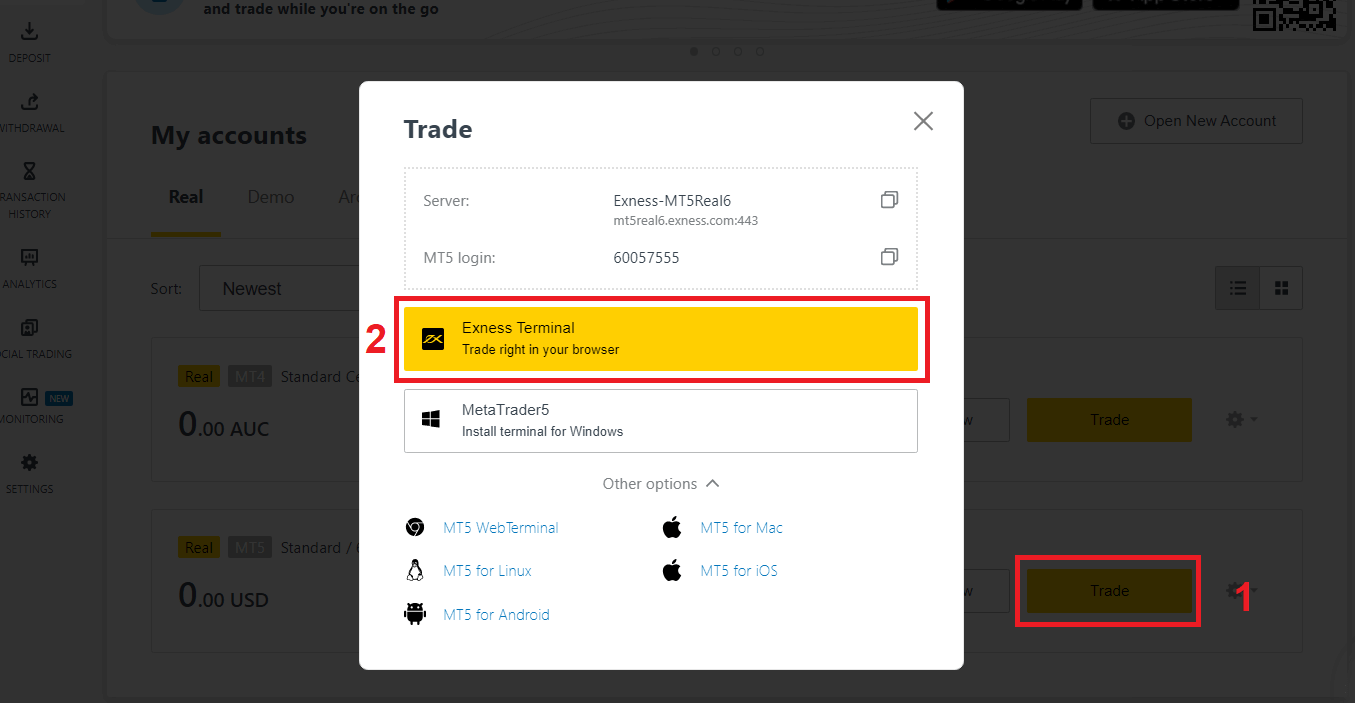
Terminalul Exness.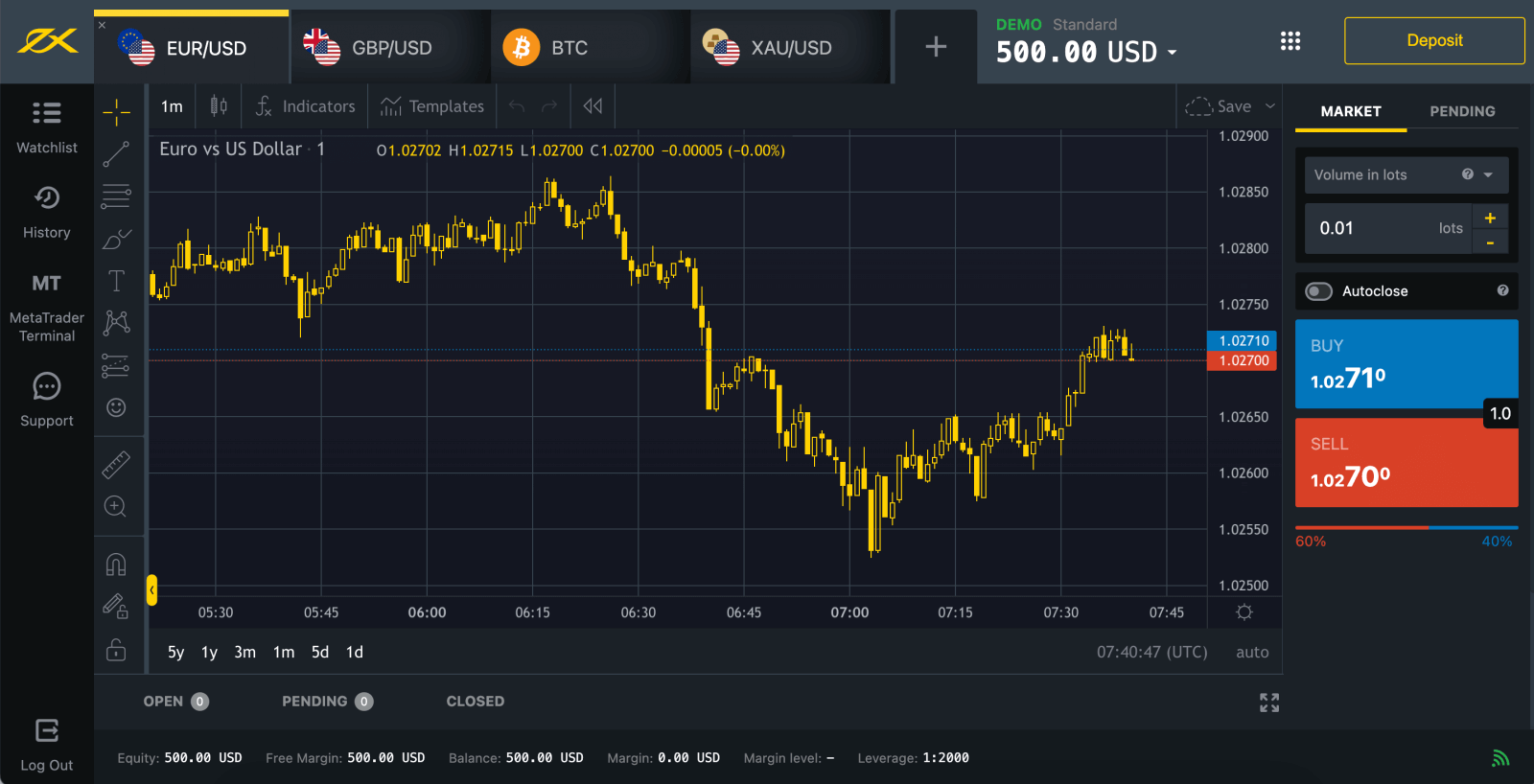
Conectați-vă la Platforma de tranzacționare: MT4
Conectarea la terminalul dvs. de tranzacționare MetaTrader 4 este ușoară. Trebuie doar să aveți la dispoziție numărul de cont valutar, parola și detaliile serverului.
Dacă doriți să tranzacționați direct în browserul dvs., faceți clic pe „Comerț” -- „MT4 WebTerminal” 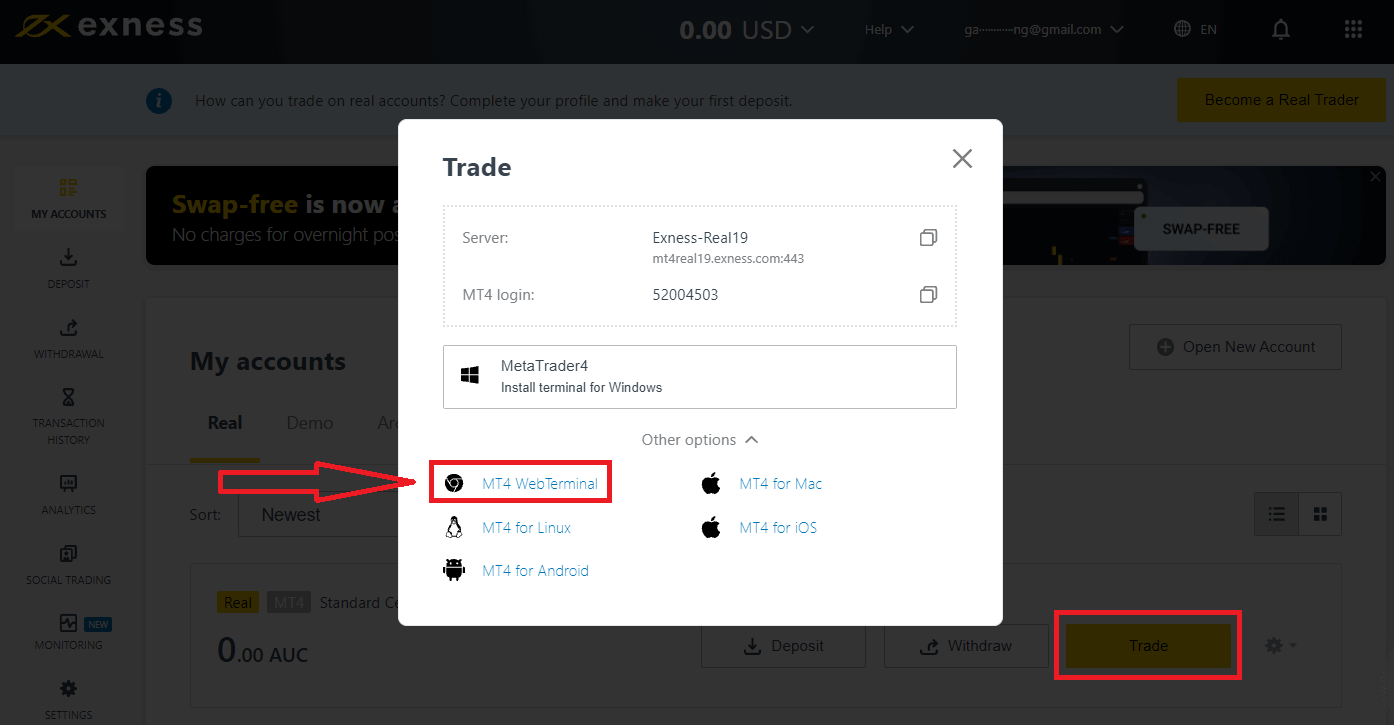
Veți vedea noua pagină ca mai jos. Vă arată datele de conectare și serverul dvs., trebuie doar să introduceți parola și să faceți clic pe „Ok”. 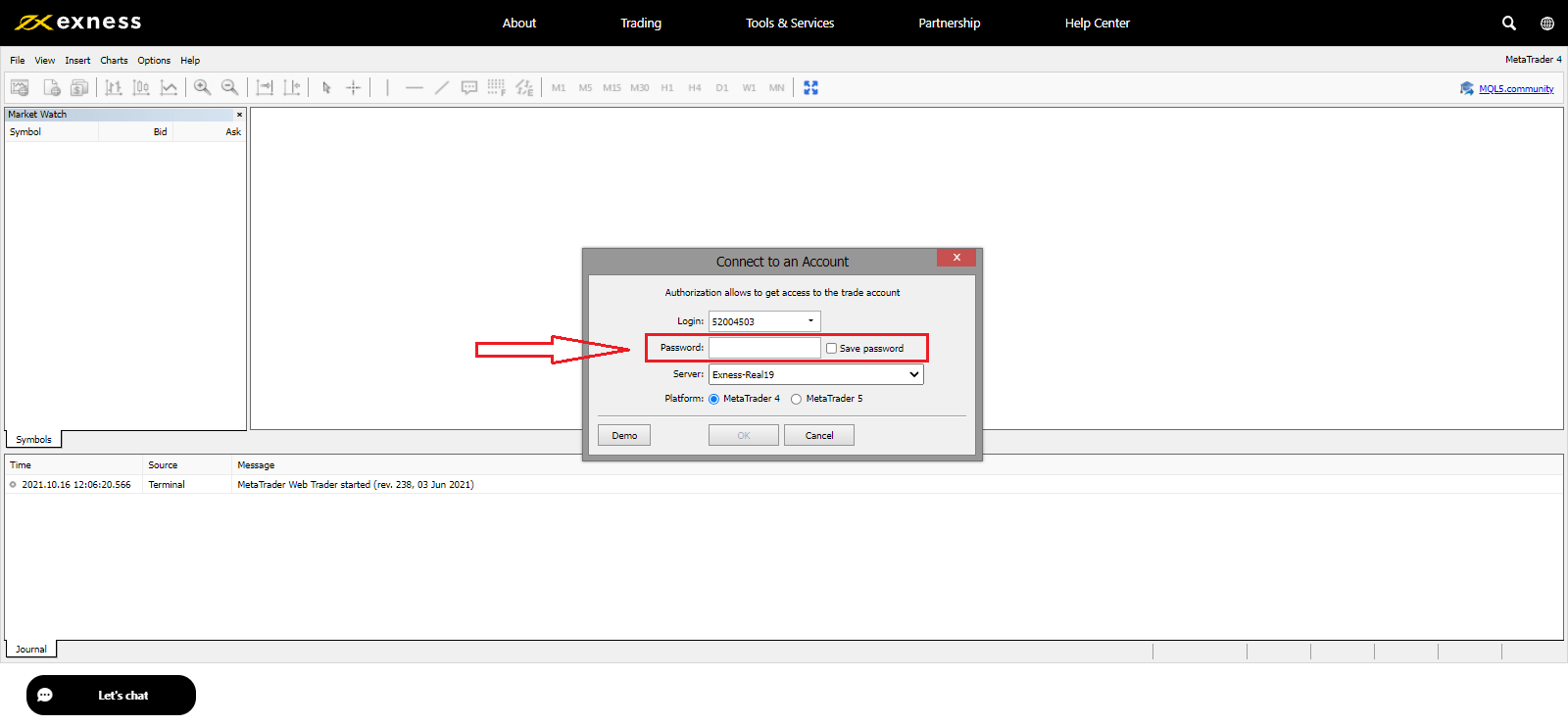
Acum puteți tranzacționa pe MT4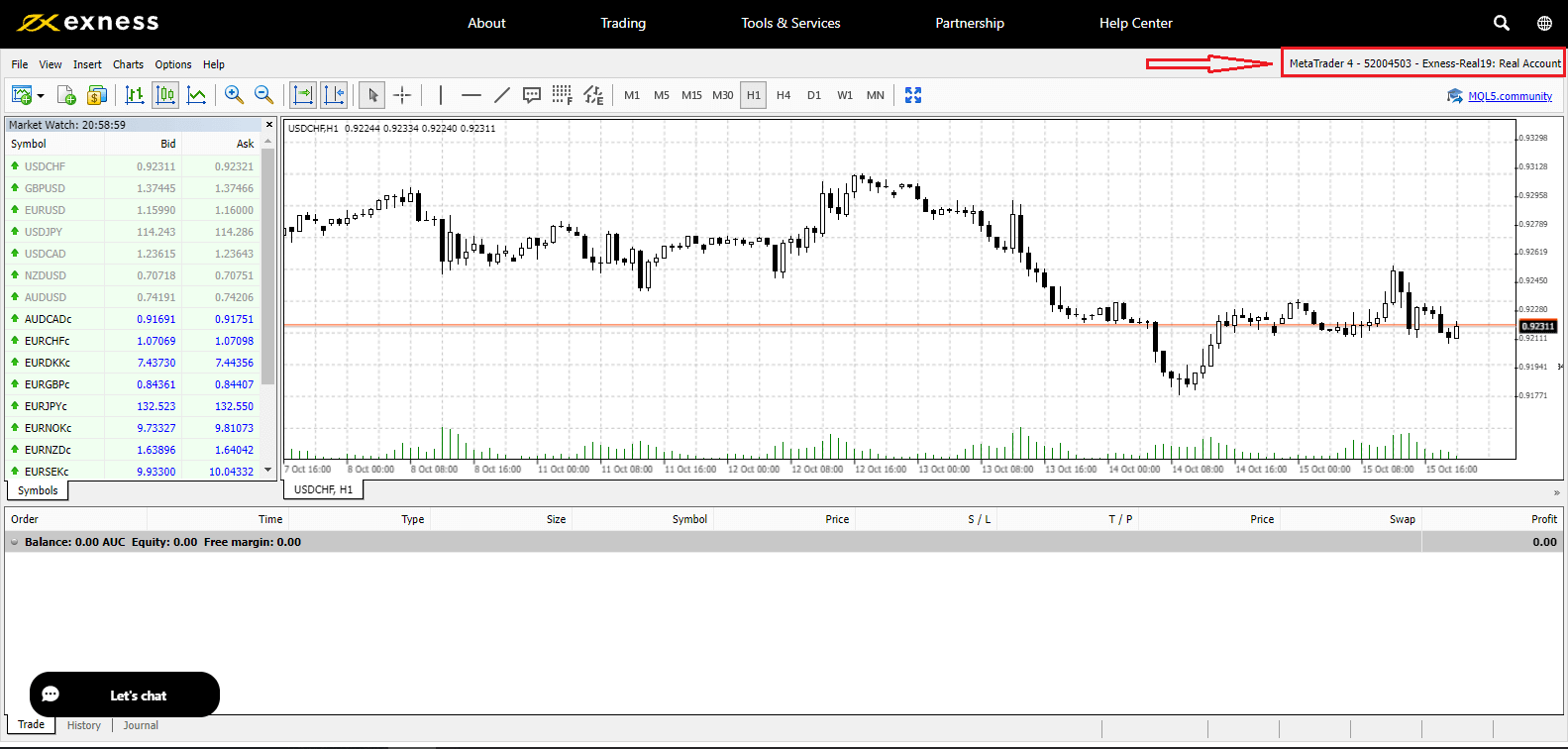
Conectați-vă la Platforma de tranzacționare: MT5
Cu Exness, vă puteți conecta și la MetaTrader 5. Trebuie doar să aveți la dispoziție numărul de cont valutar, parola și detaliile serverului.
Dacă doriți să tranzacționați direct în browser, faceți clic pe „Trade” -- „MT5 WebTerminal”. 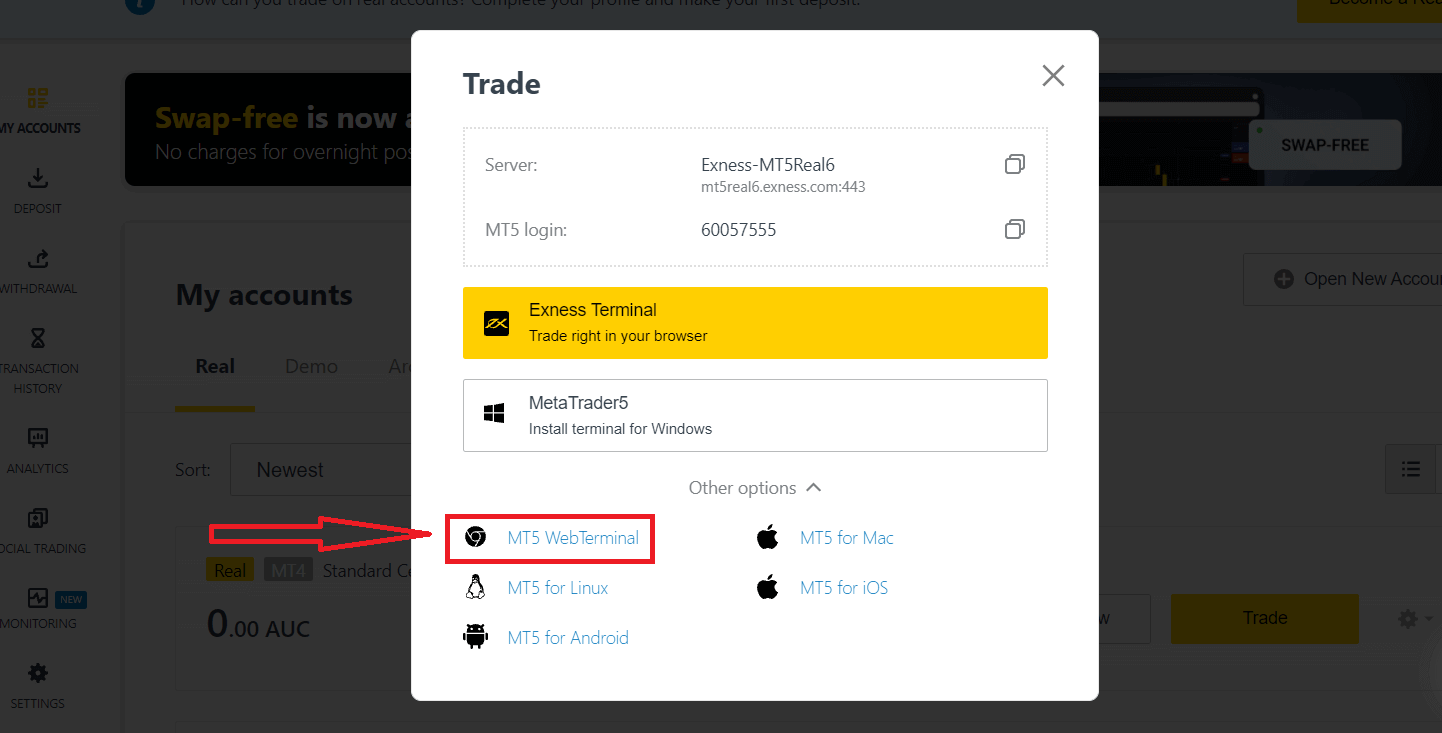
Veți vedea noua pagină mai jos. Vă arată datele de conectare și serverul dvs., trebuie doar să introduceți parola și să faceți clic pe „Ok”. 
Acum puteți tranzacționa pe MT5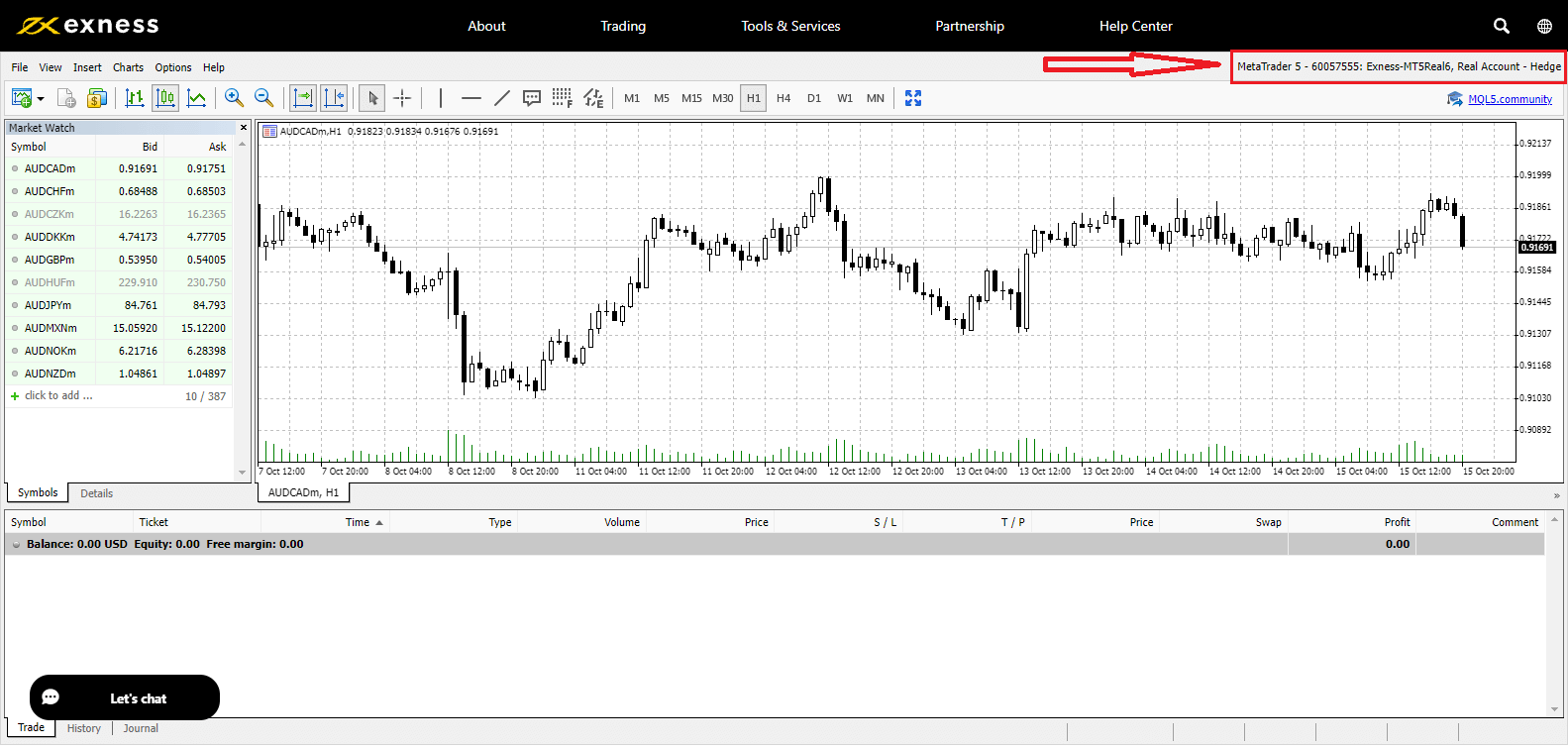
Cum să-ți recuperezi parola Exness
Pașii necesari depind de tipul de parolă pe care doriți să o recuperați:
- Parola pentru zona personală
- Parola de tranzacționare
- Acces numai pentru citire
- Parola telefonului (Cuvânt secret)
Parola pentru zona personală:
aceasta este parola folosită pentru a vă conecta în zona dvs. personală.
1. Accesați Exness și faceți clic pe „ Conectați-vă ”, va apărea noul formular.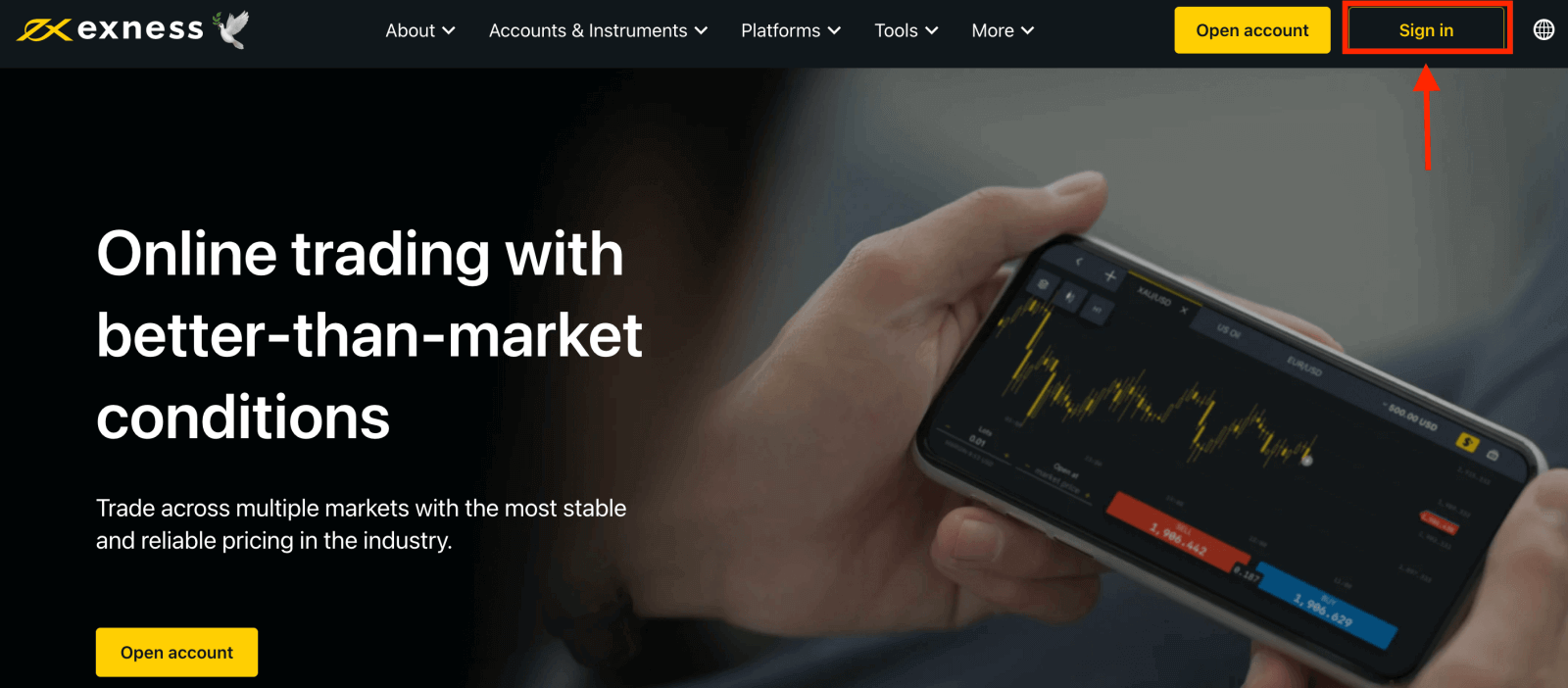
2. Selectați „Mi -am uitat parola”.
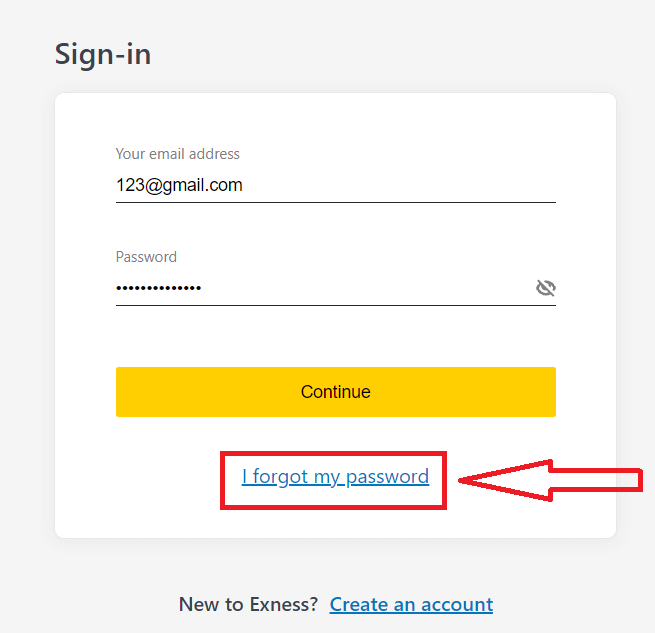
3. Introduceți adresa de e-mail folosită pentru a vă înregistra la Exness, bifați Nu sunt un robot și faceți clic pe Continuare .
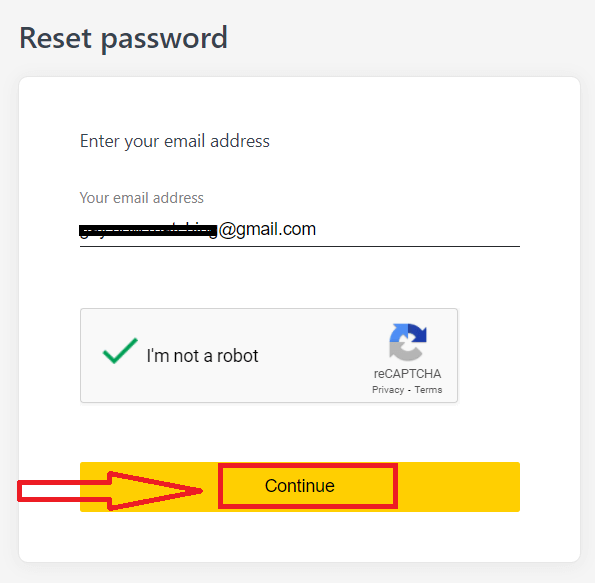
4. În funcție de tipul dvs. de securitate, vi se va trimite un cod de verificare pe adresa dvs. de e-mail pentru a intra în următorul pas. Faceți clic pe Confirmare .
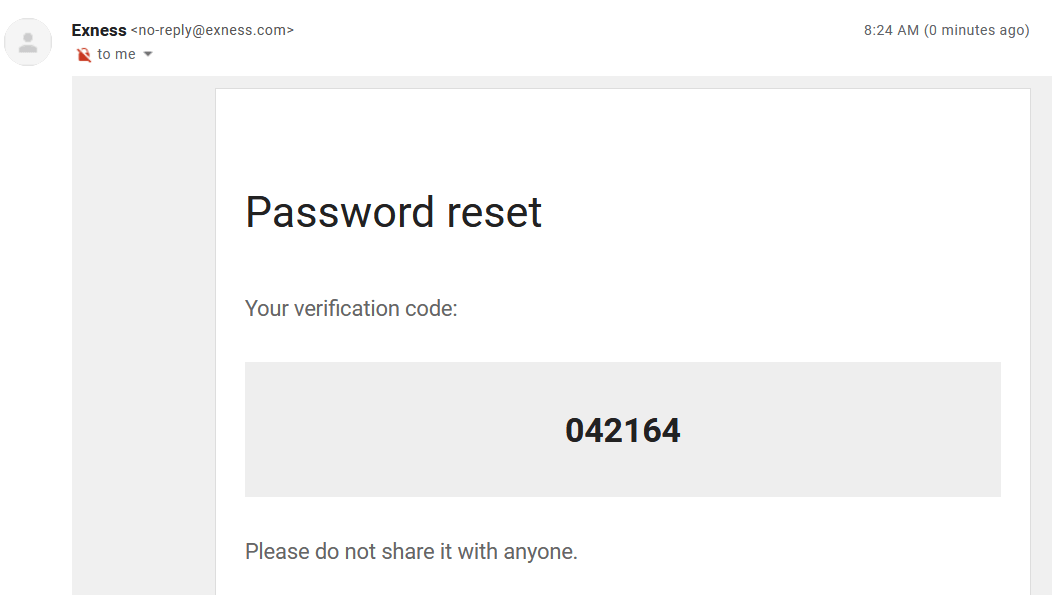
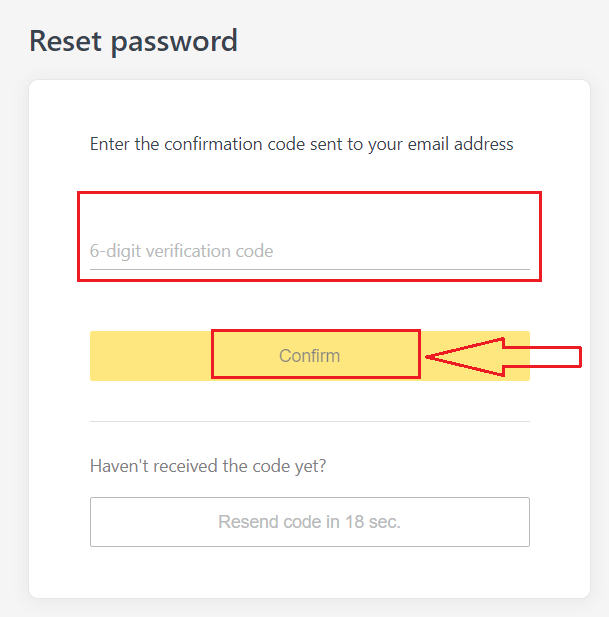
5. Introduceți o nouă parolă de două ori
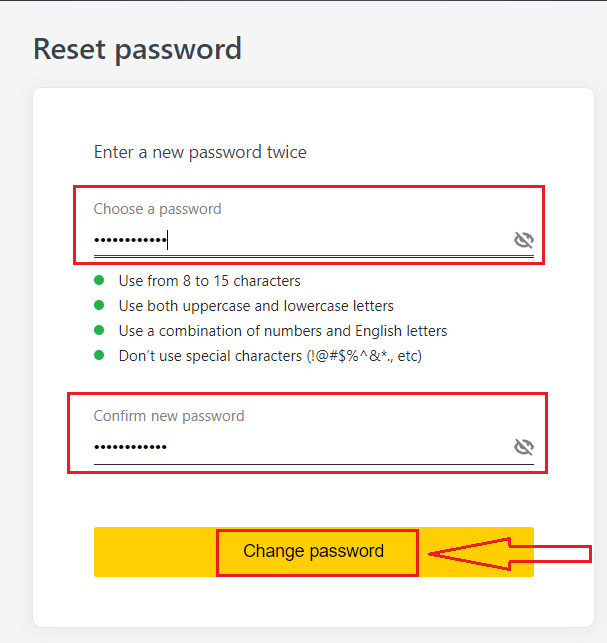
6. Noua dvs. parolă este acum setată; trebuie să îl utilizați doar când vă conectați pentru a finaliza.
Parola de tranzacționare:
Aceasta este parola utilizată pentru a vă conecta la un terminal cu un anumit cont de tranzacționare.
1. Conectați-vă la Zona dvs. personală și faceți clic pe pictograma roată (meniul derulant) din orice cont de tranzacționare din Conturile mele, apoi selectați Schimbați parola de tranzacționare.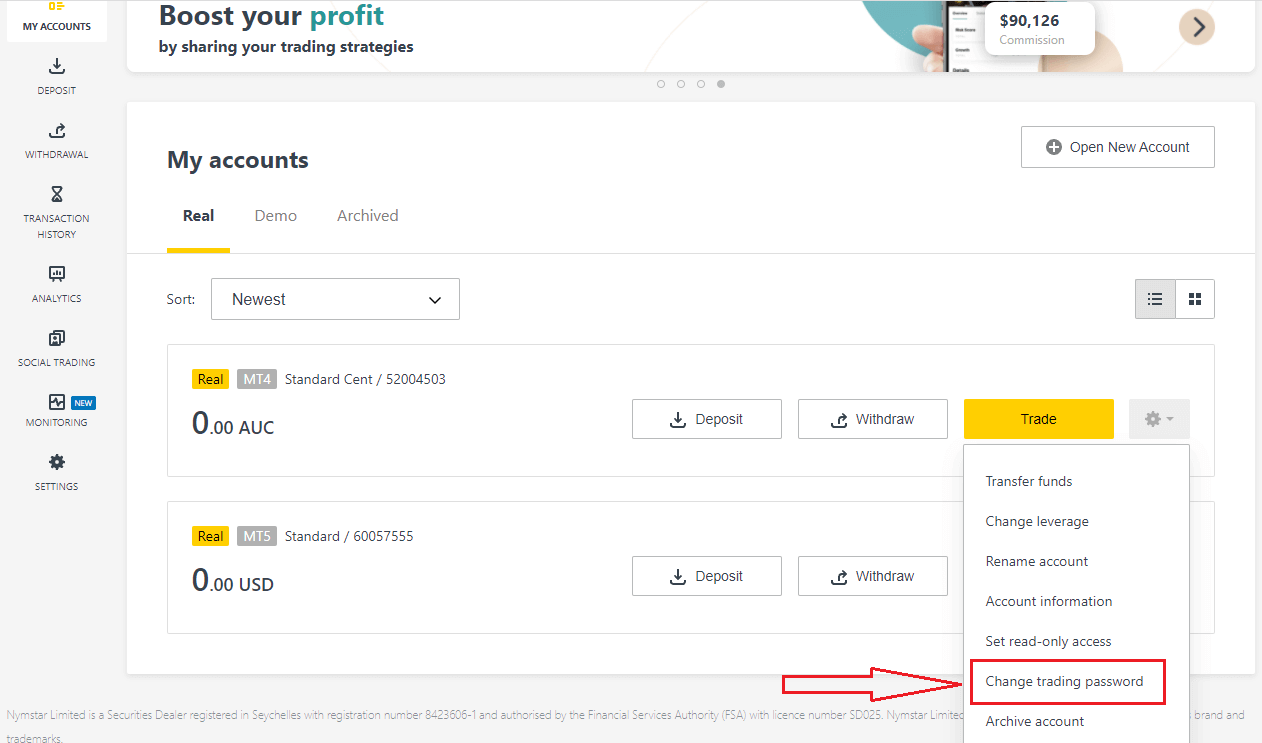
2. Introduceți noua parolă, urmând regulile detaliate sub fereastra pop-up, apoi faceți clic pe Modificare parolă.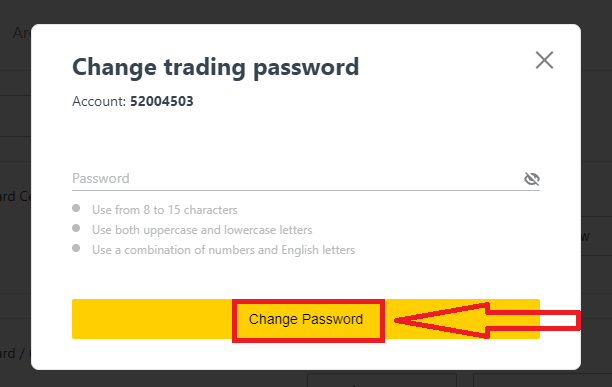
3. În funcție de tipul dvs. de securitate, vi se va trimite un cod de verificare din 6 cifre pe care să îl introduceți în următorul pas, deși acest lucru nu va fi necesar pentru un cont Demo. Faceți clic pe Confirmare odată ce ați terminat.
4. Veți primi o notificare că această parolă a fost schimbată cu succes.
Acces numai pentru citire:
Această parolă permite acces limitat la un cont de tranzacționare unei terțe părți, cu toate tranzacțiile dezactivate.
1. Conectați-vă la Zona dvs. personală și faceți clic pe pictograma roată (meniul derulant) de pe orice cont de tranzacționare din Conturile mele, apoi selectați Setare acces numai pentru citire .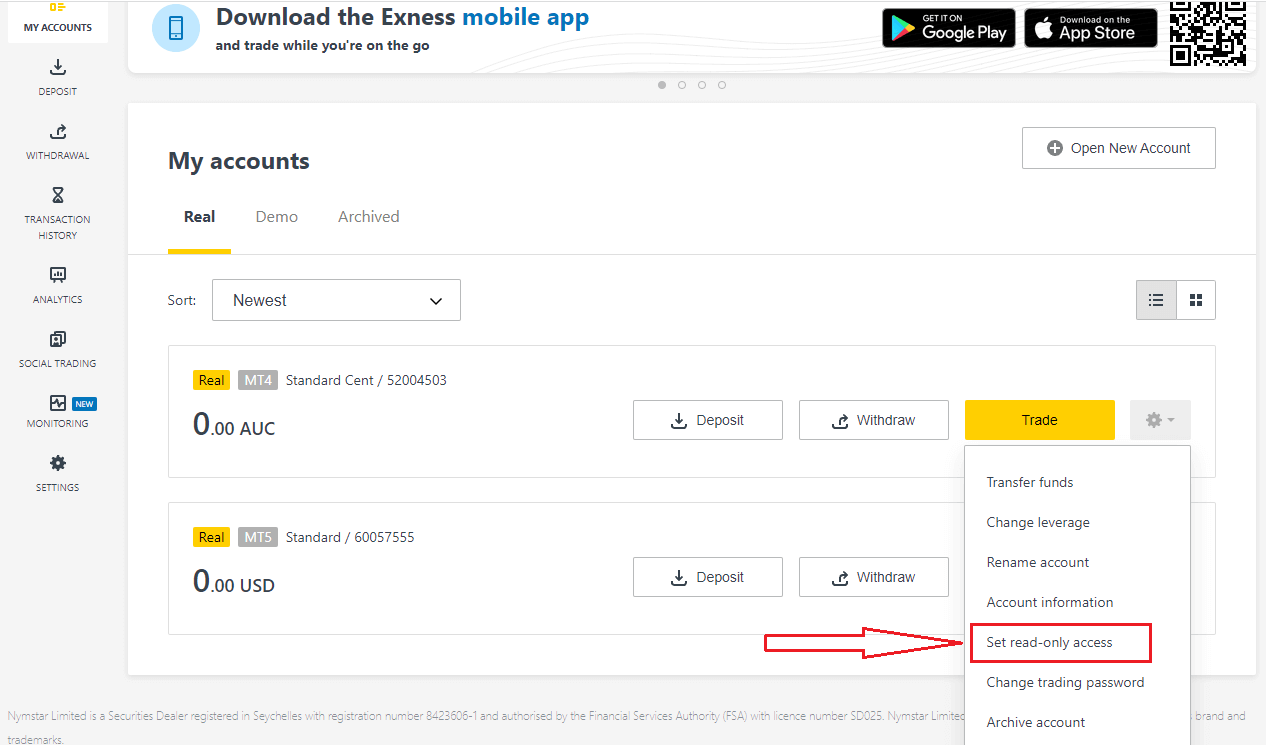
2. Setați o parolă, urmând regulile detaliate și asigurați-vă că nu este aceeași cu parola dvs. de tranzacționare sau nu va eșua. Faceți clic pe Confirmare când este finalizat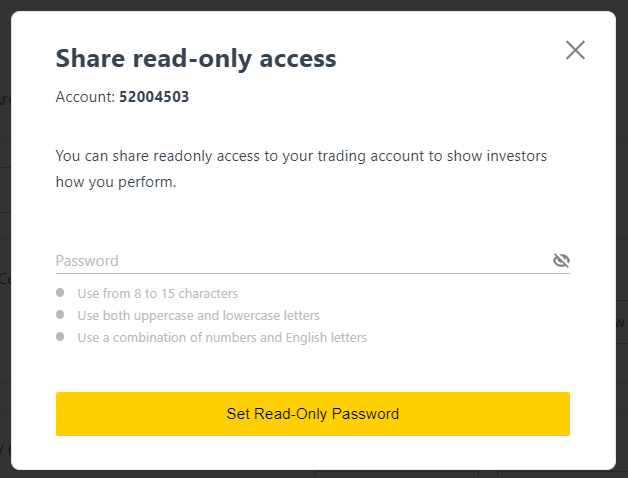
3. Va fi afișat un rezumat care include serverul, autentificarea și parola de acces numai pentru citire. Puteți face clic pe Copiați acreditările pentru a le salva în clipboard.
4. Parola dvs. de acces numai pentru citire a fost schimbată.
Parola telefon (Cuvânt secret):
Acesta este cuvântul dvs. secret, folosit pentru a vă verifica identitatea pe canalele noastre de asistență; prin Live Chat sau telefonic.
Cuvântul tău secret, stabilit la prima înregistrare, nu poate fi schimbat, așa că păstrează-l în siguranță. Acest lucru este pentru a ne proteja clienții de frauda de identitate; dacă v-ați pierdut cuvântul secret, contactați asistența prin Live Chat pentru asistență suplimentară.
Mi-am introdus incorect codul de verificare din 6 cifre de prea multe ori și sunt blocat acum.
Nu vă faceți griji, veți fi blocat temporar, dar puteți încerca să finalizați din nou această acțiune în 24 de ore. Dacă doriți să încercați din nou mai devreme, ștergerea memoriei cache și a cookie-urilor vă poate ajuta, dar rețineți că acest lucru nu este garantat să funcționeze.
Nu mă pot conecta la zona mea personală Exness
Întâmpinarea dificultăților în timp ce vă conectați la Zona dvs. personală (PA) poate fi frustrant. Nu vă faceți griji, am pregătit o listă de verificare pentru a vă ajuta.Verificare nume de utilizator
Numele de utilizator pentru a vă conecta la PA este adresa dvs. completă de e-mail înregistrată. Nu introduceți niciun număr de cont de tranzacționare sau numele dvs. ca nume de utilizator.
Verificarea parolei
Trebuie să utilizați parola PA setată în momentul înregistrării pentru a vă conecta cu succes.
În timp ce introduceți parola:
- Verificați dacă există spații suplimentare care ar fi putut fi adăugate neintenționat. Acest lucru se întâmplă de obicei când utilizați copy-paste pentru a introduce informații. Încercați să îl introduceți manual dacă vă confruntați cu probleme.
- Verificați dacă Caps Lock este activată. Parolele sunt sensibile la majuscule.
Verificarea contului
Dacă ați aplicat în trecut ca contul dvs. să fie închis la Exness, nu mai puteți utiliza acel PA. Mai mult, nu puteți folosi acea adresă de e-mail pentru a vă înregistra din nou. Creați un nou PA cu o altă adresă de e-mail pentru a vă înregistra din nou la noi.
Sperăm că veți găsi acest lucru de ajutor. În cazul oricăror probleme suplimentare, nu ezitați să contactați echipa noastră prietenoasă de asistență.
Concluzie: Înregistrați-vă și conectați-vă la Exness cu ușurință
Înregistrarea și conectarea la contul dvs. Exness sunt pași simpli, dar esențiali pentru a începe tranzacționarea pe piețele financiare globale. Urmând instrucțiunile detaliate furnizate în acest ghid, puteți crea cu succes un cont, puteți finaliza verificarea necesară și vă puteți conecta în siguranță pentru a începe tranzacționarea. Exness oferă o platformă ușor de utilizat, cu funcții de securitate robuste, asigurându-vă că experiența dvs. de tranzacționare este atât fluidă, cât și sigură. Indiferent dacă sunteți nou în tranzacționare sau un investitor cu experiență, începerea utilizării Exness este un proces simplu care vă pune pe calea atingerii obiectivelor dvs. financiare. Conectați-vă astăzi și explorați oportunitățile pe care le oferă Exness.

